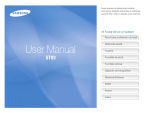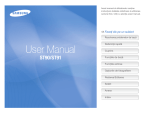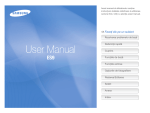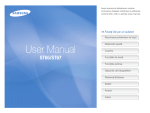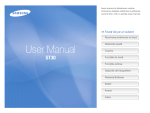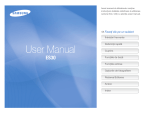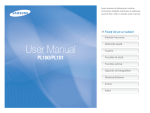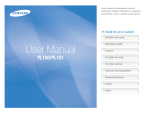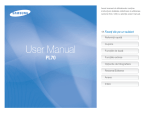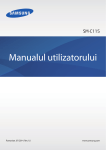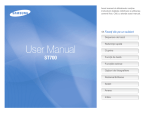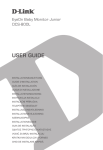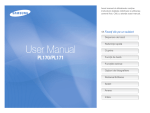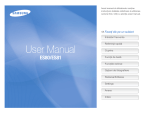Download Samsung PL210 Manual de utilizare
Transcript
Acest manual al utilizatorului conţine instrucţiuni detaliate referitoare la utilizarea camerei foto. Citiţi cu atenţie acest manual. Faceţi clic pe un subiect Rezolvarea problemelor de bază User Manual PL210/PL211 Referinţă rapidă Cuprins Funcţiile de bază Funcţiile extinse Opţiunile de fotografiere Redarea/Editarea Setări Anexe Index Informaţii referitoare la sănătate şi siguranţă Respectaţi întotdeauna următoarele măsuri de precauţie şi sfaturi de utilizare pentru a evita situaţiile periculoase şi pentru a vă asigura de performanţele maxime ale camerei foto. Ţineţi camera foto departe de copii mici şi animale. Avertisment—situaţii care pot cauza rănirea dvs. sau a altor persoane Nu lăsaţi camera foto şi accesoriile sale la îndemâna copiilor mici sau a animalelor. Piesele mici pot cauza sufocare sau vătămări corporale grave, dacă sunt înghiţite. Piesele şi accesoriile mobile pot prezenta, de asemenea, pericole de natură fizică. Nu dezasamblaţi şi nu încercaţi să reparaţi camera foto. Acest lucru poate cauza şocuri electrice sau deteriorarea camerei foto. Nu expuneţi camera foto la lumina directă a soarelui sau la temperaturi ridicate pentru perioade lungi de timp. Nu utilizaţi camera foto în apropierea gazelor sau a lichidelor inflamabile sau explozive. Expunerea îndelungată la soare sau la temperaturi extreme poate cauza daune permanente componentelor interne ale camerei foto. Aceasta poate provoca un incendiu sau o explozie. Evitaţi acoperirea camerei foto sau a încărcătorului cu pături sau haine. Nu introduceţi materiale inflamabile în camera foto şi nu depozitaţi acest tip de materiale lângă aceasta. Camera foto se poate supraîncălzi, ceea ce poate duce la deformarea camerei sau poate provoca un incendiu. Aceasta poate provoca un incendiu sau un şoc electric. Nu manevraţi camera foto cu mâinile ude. Dacă în camera foto intră lichid sau obiecte străine, deconectaţi imediat toate alimentările electrice, cum ar fi bateria sau încărcătorul, apoi contactaţi centrul de service Samsung. Aceasta poate provoca un şoc electric. Preveniţi afectarea vederii subiectului. Nu utilizaţi bliţul foarte aproape (mai aproape de 1 m/3 ft) de oameni sau de animale. Dacă folosiţi bliţul prea aproape de ochii subiectului, acesta poate provoca daune temporare sau permanente ale vederii. 1 Informaţii referitoare la sănătate şi siguranţă Nu folosiţi bateriile în alte scopuri. Atenţie—situaţii care pot cauza deteriorarea camerei foto sau a altor echipamente Aceasta poate provoca un incendiu sau un şoc electric. Nu atingeţi bliţul în timpul declanşării. Scoateţi bateriile din camera foto atunci când o depozitaţi pentru o perioadă îndelungată de timp. Bliţul este foarte fierbinte şi vă poate arde pielea. Când folosiţi încărcătorul de c. a., închideţi camera foto înainte să deconectaţi alimentarea la încărcătorul de c. a. Bateriile instalate pot prezenta scurgeri sau se pot coroda în timp şi pot cauza deteriorări grave ale camerei foto. Neefectuarea acestei operaţiuni poate provoca un incendiu sau şocuri electrice. Utilizaţi numai baterii de schimb litiu-ion autentice, recomandate de producător. Nu deterioraţi şi nu încălziţi bateria. Deconectaţi încărcătoarele de la sursele de alimentare atunci când nu sunt utilizate. Aceasta poate provoca un incendiu sau rănirea propriei persoane. Neefectuarea acestei operaţiuni poate provoca un incendiu sau şocuri electrice. Utilizaţi numai baterii, încărcătoare, cabluri şi accesorii omologate de Samsung. Nu utilizaţi cabluri de alimentare şi fişe deteriorate sau prize slăbite la încărcarea bateriilor. ●● Bateriile, încărcătoarele, cablurile sau accesoriile neautorizate pot provoca explozia bateriilor, pot deteriora camera dvs. foto sau pot provoca rănirea. ●● Samsung nu este responsabil pentru daunele sau rănirile provocate de baterii, încărcătoare, cabluri sau accesorii neaprobate. Aceasta poate provoca un incendiu sau un şoc electric. Nu lăsaţi ca încărcătorul de c. a. să intre în contact cu bornele +/- ale bateriei. Acest lucru poate cauza incendii sau şocuri electrice. 2 Informaţii referitoare la sănătate şi siguranţă Nu forţaţi piesele camerei şi nu faceţi presiune asupra acesteia. Verificaţi funcţionarea corespunzătoare a camerei foto înainte de utilizare. Aceasta poate cauza funcţionarea necorespunzătoare. Producătorul nu îşi asumă responsabilitatea pentru pierderea de fişiere sau daunele rezultate din funcţionarea necorespunzătoare sau utilizarea inadecvată a camerei foto. Fiţi atenţi atunci când conectaţi cablurile sau adaptoarele şi la instalarea bateriei şi a cartelelor de memorie. Trebuie să introduceţi capătul cablului cu lumina indicatoare (▲) în camera foto. Forţarea mufelor, conectarea incorectă a cablurilor sau instalarea incorectă a bateriilor şi a cartelelor de memorie poate duce la deteriorări ale porturilor, mufelor şi accesoriilor. În cazul în care cablul este introdus invers, fişierele se pot deteriora. Producătorul nu este responsabil pentru pierderile de date. Cartelele cu benzi magnetice trebuie păstrate în afara husei camerei foto. Informaţiile stocate pe cartelă pot fi alterate sau şterse. Nu utilizaţi niciodată un încărcător, o baterie sau o cartelă de memorie deteriorată. Aceasta poate cauza un şoc electruc sau funcţionarea necorespunzătoare a camerei sau poate provoca un incendiu. 3 Organizarea manualului utilizatorului Funcţiile de bază Informaţii referitoare la drepturile de autor 11 Aflaţi despre aspectul, pictogramele şi funcţiile de bază de fotografiere ale camerei foto. ●● Microsoft Windows şi sigla Windows sunt mărci comerciale înregistrate ale Microsoft Corporation. ●● micro SD™, micro SDHC™ sunt mărci comerciale înregistrate ale SD Association. ●● Mac este o marcă comercială înregistrată a Apple Corporation. ●● Mărcile comerciale şi numele comerciale utilizate în acest manual sunt proprietatea respectivilor deţinători. Funcţiile extinse 28 Aflaţi cum să faceţi fotografii selectând un mod şi cum să înregistraţi un videoclip sau o notă vocală. Opţiunile de fotografiere 40 Aflaţi despre opţiunile pe care le puteţi seta în modul de fotografiere. ●● Specificaţiile camerei foto sau conţinutul acestui manual se pot modifica fără notificare prealabilă datorită upgrade-ului efectuat funcţiilor acesteia. ●● Nu se permite refolosirea sau distribuirea niciunei părţi din acest manual fără permisiunea obţinută în prealabil. ●● Pentru informaţii despre licenţa de tip open source, consultaţi “OpenSourceInfo.pdf” de pe CD-ROM. Redarea/Editarea 61 Aflaţi cum puteţi reda fotografii, videoclipuri sau note vocale şi cum puteţi edita fotografii sau videoclipuri. De asemenea, aflaţi cum să conectaţi camera foto la computer, la imprimanta foto sau la TV. Setări 83 Aflaţi despre opţiunile pentru configurarea setărilor camerei foto. Anexe Obţineţi informaţii despre mesaje de eroare, specificaţii şi întreţinere. 4 89 Indicaţiile utilizate în acest manual Mod de fotografiere Pictogramele utilizate în acest manual Indicaţie Pictogramă Funcţie Informaţii suplimentare Smart Auto Program Avertismente privind siguranţa şi precauţiile necesare DUAL IS [ ] Butoane ale camerei foto; de exemplu: [Declanşator] (reprezintă butonul de declanşare) ( ) Numărul paginii cu informaţii privind subiectul → Ordinea opţiunilor sau meniurilor pe care trebuie să le selectaţi pentru a parcurge un pas; de exemplu: Selectaţi Se fotografiază → Balans de alb (reprezintă selectarea meniului Se fotografiază, apoi a opţiunii Balans de alb) * Adnotare Scenă Film Pictograme pentru modul de fotografiere Aceste pictograme indică faptul că o funcţie este disponibilă în să nu accepte modurile respective. Este posibil ca modul funcţii pentru toate scenele. Abrevierile utilizate în acest manual Abreviere Definiţie de ex.: Disponibil în modurile Program, DUAL IS şi Film 5 ACB Auto Contrast Balance (Echilibrare automată a contrastului) AEB Auto Exposure Bracket (Funcţie de expunere automată) AF Auto Focus (Focalizare automată) DIS Digital Image Stabilization (Stabilizare digitală a imaginii) DPOF Digital Print Order Format (Format digital pentru comanda de imprimare) EV Exposure Value (Valoare expunere) OIS Optical Image Stabilization (Stabilizare optică a imaginii) ISO International Organization for Standardization (Organizaţia Internaţională de Standardizare) WB White Balance (Balanţă de alb) Expresiile utilizate în acest manual Apăsarea declanşatorului Expunere (Luminozitate) ●●Apăsaţi până la jumătate pe [Declanşator]: apăsaţi declanşatorul până la jumătate. ●●Apăsaţi pe [Declanşator]: apăsaţi complet pe declanşator. Cantitatea de lumină care pătrunde în camera foto determină expunerea. Puteţi modifica expunerea cu ajutorul vitezei obturatorului, a valorii deschiderii şi a vitezei ISO. Prin modificarea expunerii, fotografiile vor fi mai întunecate sau mai deschise. Expunere normală Apăsaţi până la jumătate pe [Declanşator] Apăsaţi pe [Declanşator] Subiect, fundal şi compoziţie ●●Subiect: elementul principal al unui scene, cum ar fi o persoană, un animal sau natură moartă. ●●Fundal: obiectele din jurul subiectului. ●●Compoziţie: combinaţia dintre subiect şi fundal. Fundal Compoziţie Subiect 6 Expunere excesivă (prea luminos) Rezolvarea problemelor de bază Puteţi obţine răspunsuri la întrebări frecvente. Rezolvaţi cu uşurinţă problemele setând opţiuni de fotografiere. Ochii subiectului apar roşii. Acest lucru este datorat reflectării bliţului camerei foto. Ochi roşii sau Corector efect ochi roşii. (pag. 43) ●● Setaţi opţiunea pentru bliţ la Corector efect ochi roşii în meniul de editare. ●● Dacă fotografia a fost deja realizată, selectaţi (pag. 72) Fotografiile prezintă Particulele de praf care plutesc în aer pot fi capturate în fotografii atunci când este utilizat bliţul. pete de praf. ●● Opriţi bliţul sau evitaţi fotografierea în locurile cu praf. ●● Setaţi opţiunile de viteză ISO. (pag. 44) Fotografiile sunt neclare. Acest lucru poate fi cauzat de fotografierea în condiţii de lumină insuficientă sau de ţinerea incorectă a camerei foto. ●● Apăsaţi pe [Declanşator] până la jumătate pentru a vă asigura că subiectul este focalizat. (pag. 26) . (pag. 25) ●● Utilizaţi modul Fotografiile sunt neclare atunci când fotografiaţi pe timp de noapte. Când camera foto încearcă să permită accesul unui cantităţi mai mari de lumină, viteza obiectivului este încetinită. Acest lucru poate face dificilă stabilizarea camerei şi poate face ca aceasta să se mişte. Noapte în modul . (pag. 34) ●● Selectaţi ●● Activaţi bliţul. (pag. 43) ●● Setaţi opţiunile de viteză ISO. (pag. 44) ●● Utilizaţi un trepied pentru a împiedica mişcarea camerei. Subiecţii apar întunecaţi din cauza luminii din fundal. Când sursa de lumină se află în spatele subiectului sau atunci când există un contrast puternic între zonele luminoase şi cele întunecate, subiectul poate apărea în umbră. ●● Evitaţi fotografierea cu soarele în spate. Fundal luminos în modul . (pag. 30) ●● Selectaţi ●● Setaţi opţiunea de bliţ la Auxiliar. (pag. 43) ●● Setaţi opţiunea Balanţa automată de contrast (ACB). (pag. 53) ●● Ajustaţi expunerea. (pag. 53) Punct dacă în mijlocul cadrului se află un obiect luminos. (pag. 54) ●● Setaţi opţiunea de măsurare la 7 Referinţă rapidă Fotografierea persoanelor ●● Mod > Evidenţiere Obiect 33 ●● Mod > Fotografie portret 32 ●● Ochi roşii, Corector efect ochi roşii (pentru a preveni sau a corecta efectul de ochi roşii) 43 ●● Identificare faţă 48 Fotografierea pe timpul nopţii sau pe întuneric ●● ●● ●● ●● Mod > Noapte 34 Mod > Apus, Răsărit 30 Opţiuni pentru bliţ 43 Viteză ISO (pentru a ajusta sensibilitatea la lumină) 44 Realizarea de fotografii de acţiune ●● Continuu, Captură mişcare 56 Fotografierea textelor, a insectelor sau a florilor Ajustarea expunerii (luminozitate) ●● E xpunere (pentru ajustarea expunerii) 53 ●● ACB (pentru a compensa subiecţii plasaţi pe fundaluri luminoase) 53 ●● Mod de măsurare 54 ●● AEB (pentru a realiza trei fotografii pentru aceeaşi scenă, cu expuneri diferite) 56 Aplicarea unui efect diferit ●● Mod > Ramă Magică 31 ●● Efecte de filtru inteligent 57 ●● Ajustarea imaginii (pentru a ajusta saturaţia, claritatea sau contrastul) 60 Reducerea mişcării camerei foto ●● Stabilizare optică a imaginii (OIS) 25 ●● Mod 34 ●● Mod > Text 30 ●● Macro, Auto macro (pentru a face fotografii în prim plan) 45 ●● Balans de alb (pentru a modifica tonul de culoare) 54 8 ●● Vizualizarea fişierelor în funcţie de categorie în Album inteligent 64 ●● Ştergerea tuturor fişierelor din cartela de memorie 66 ●● Vizualizarea fişierelor ca expunere de diapozitive 67 ●● Vizualizarea fişierelor pe un televizor 75 ●● Conectarea camerei foto la un computer 76 ●● Ajustarea sunetului şi volumului 85 ●● Ajustarea luminozităţii ecranului 85 ●● Modificarea limbii de afişare 86 ●● Setarea datei şi orei 86 ●● Formatarea cartelei de memorie 86 ●● Depanarea 99 Cuprins Utilizarea modului Detectare inteligentă a scenei . .......... 37 Înregistrarea notelor vocale . ............................................ 39 Înregistrarea unei note vocale ......................................... 39 Adăugarea unei note vocale la o fotografie ..................... 39 Funcţiile de bază ..................................................................... 11 Despachetarea ................................................................... 12 Aspectul camerei foto ....................................................... 13 Introducerea bateriei şi a cartelei de memorie ............... 15 Încărcarea bateriei şi pornirea camerei foto ................... 16 Încărcarea bateriei ........................................................... 16 Pornirea camerei foto ...................................................... 16 Efectuarea configurării iniţiale ......................................... 17 Prezentarea pictogramelor ............................................... 18 Selectarea opţiunilor ......................................................... 19 Setarea afişajului şi sunetelor .......................................... 21 Modificarea tipului de afişare ........................................... 21 Setarea sunetului . ........................................................... 21 Fotografierea ...................................................................... 22 Mărirea/Micşorarea . ........................................................ 23 Reducerea mişcării camerei foto (OIS) ........................... 25 Sfaturi pentru obţinerea unei fotografii mai clare .......... 26 Opţiunile de fotografiere ......................................................... 40 Selectarea unei rezoluţii şi a calităţii ............................... 41 Selectarea unei rezoluţii .................................................. 41 Selectarea calităţii imaginii .............................................. 41 Utilizarea temporizatorului . .............................................. 42 Fotografierea pe întuneric ................................................ 43 Evitarea efectului de ochi roşii ......................................... 43 Utilizarea bliţului . ............................................................. 43 Ajustarea vitezei ISO ....................................................... 44 Modificarea focalizării camerei foto . ............................... 45 Utilizarea funcţiei Macro .................................................. 45 Utilizarea focalizării automate . ........................................ 45 Utilizarea urmăririi prin focalizare automată .................... 46 Ajustarea zonei de focalizare ......................................... 47 Utilizarea opţiunii de detectare a feţei ............................. 48 Detectarea feţelor ............................................................ 48 Realizarea unui autoportret ............................................. 49 Realizarea unei fotografii în care oamenii zâmbesc ........ 49 Detectarea clipirii ............................................................. 50 Utilizarea recunoaşterii inteligente a feţei ........................ 50 Înregistrarea feţelor ca favorite (Evaluarea mea) ............ 51 Ajustarea luminozităţii şi a culorii ................................... 53 Ajustarea manuală a expunerii (EV) ................................ 53 Compensarea luminii de fundal (ACB) ............................ 53 Modificarea opţiunii de măsurare .................................... 54 Funcţiile extinse . ..................................................................... 28 Modurile de fotografiere . .................................................. 29 Utilizarea modului Automat inteligent .............................. 29 Utilizarea modului Scenă ................................................. 30 Utilizarea modului Cadru Magic . ..................................... 31 Utilizarea modului Fotografie cu opţiune de înfrumuseţare . . 32 Utilizarea modului Evidenţiere Obiect . ............................ 33 Utilizarea modului IS dual ................................................ 34 Utilizarea modului Noapte ............................................... 34 Utilizarea modului Program ............................................. 35 Înregistrarea unui videoclip . .......................................... 36 9 Cuprins Setări ........................................................................................ 83 Selectarea unei surse de lumină (Balanţă de alb) ........... 54 Utilizarea modurilor de impuls ......................................... 56 Îmbunătăţirea fotografiilor ................................................ 57 Aplicarea efectelor de filtru inteligent ............................... 57 Ajustarea fotografiilor . ..................................................... 60 Meniul pentru setările camerei foto ................................. 84 Accesarea meniului de setări .......................................... 84 Sunet ............................................................................... 85 Ecran ............................................................................... 85 Setări ............................................................................... 86 Redarea/Editarea .................................................................... 61 Anexe ....................................................................................... 89 Redarea ............................................................................... 62 Pornirea modului Redare . ............................................... 62 Vizualizarea fotografiilor .................................................. 67 Redarea unui videoclip .................................................... 68 Redarea notelor vocale ................................................... 69 Editarea unei fotografii . .................................................... 70 Redimensionarea fotografiilor . ........................................ 70 Rotirea unei fotografii ...................................................... 70 Aplicarea efectelor de filtru inteligent ............................... 71 Corectarea problemelor de expunere .............................. 72 Crearea unei comenzi de imprimare (DPOF) .................. 74 Vizualizarea fişierelor pe un televizor . ............................ 75 Transferarea fişierelor pe un computer (pentru Windows) . . 76 Transferarea fişierelor cu ajutorul programului Intelli-studio .. 77 Transferarea fişierelor prin conectarea camerei foto ca şi disc amovibil ................................................................ 79 Deconectarea camerei foto (pentru Windows XP) .......... 80 Transferarea fişierelor pe un computer (pentru Mac) . .. 81 Imprimarea fotografiilor cu o imprimantă foto (PictBridge) ......................................................................... 82 Mesajele de eroare . ........................................................... 90 Întreţinerea camerei foto ................................................... 91 Curăţarea camerei foto .................................................... 91 Folosirea sau depozitarea camerei foto .......................... 92 Despre cartelele de memorie .......................................... 93 Despre baterie ................................................................. 95 Înainte de a contacta un centru de service ..................... 99 Specificaţiile camerei foto .............................................. 102 Glosar ................................................................................ 106 Index .................................................................................. 110 10 Funcţiile de bază Aflaţi despre aspectul, pictogramele şi funcţiile de bază de fotografiere ale camerei foto. Despachetarea … ……………………………………………… 12 Aspectul camerei foto …………………………………………… 13 Introducerea bateriei şi a cartelei de memorie … …………… 15 Încărcarea bateriei şi pornirea camerei foto … ……………… 16 Încărcarea bateriei … ……………………………………… 16 Pornirea camerei foto … …………………………………… 16 Efectuarea configurării iniţiale … ……………………………… 17 Prezentarea pictogramelor … ………………………………… 18 Selectarea opţiunilor … ………………………………………… 19 Setarea afişajului şi sunetelor … ……………………………… 21 Modificarea tipului de afişare … …………………………… 21 Setarea sunetului …………………………………………… 21 Fotografierea … ………………………………………………… 22 Mărirea/Micşorarea ………………………………………… 23 Reducerea mişcării camerei foto (OIS) … ………………… 25 Sfaturi pentru obţinerea unei fotografii mai clare … ………… 26 Despachetarea Verificaţi dacă în cutie se găsesc următoarele obiecte. Accesorii opţionale Cameră foto Curea Adaptor de c.a./ Cablu USB CD-ROM cu Manualul utilizatorului Baterie reîncărcabilă Husă pentru camera foto Cartelă de memorie/ Adaptor pentru cartela de memorie Cablu A/V Încărcător baterie Manual de pornire rapidă Ilustraţiile pot fi diferite de obiectele propriu zise. Funcţiile de bază 12 Aspectul camerei foto Înainte de a începe, familiarizaţi-vă cu piesele camerei foto şi cu funcţiile lor. Buton zoom ●● Măriţi sau micşoraţi în modul Fotografiere. ●● Măriţi o porţiune a unei fotografii sau vizualizaţi fişierele sub formă de miniaturi în modul Redare. ●● Ajustaţi volumul în modul Redare. Buton declanşator Difuzor Buton Pornire Microfon Lumină de asistenţă pentru AF/ Indicator luminos pentru temporizator Bliţ Obiectiv Punct de montare a trepiedului Capac pentru compartimentul bateriei Introduceţi o cartelă de memorie şi o baterie Funcţiile de bază 13 Aspectul camerei foto Indicator luminos pentru stare ●● Intermitent: la salvarea unei fotografii sau a unui videoclip, la citirea de către un computer sau o imprimantă sau când se află în afara zonei de focalizare ●● Continuu: la conectarea la un computer sau când se află în zona de focalizare Port USB şi A/V Acceptă un cablu USB sau A/V Afişaj Buton pentru moduri: deschideţi lista modurilor de fotografiere Pictogramă Mod Smart Auto Buton Descriere Descriere Accesaţi opţiuni sau meniuri Fotografiaţi permiţând camerei foto să selecteze un mod pentru scenă în funcţie de ceea ce detectează În modul Fotografiere În timpul setării Modificaţi opţiunea pentru afişaj Deplasaţi-vă în sus Program Fotografiaţi setând opţiunile DUAL IS Fotografiaţi cu opţiuni potrivite pentru reducerea mişcării camerei foto Scenă Fotografiaţi cu opţiuni prestabilite pentru o anumită scenă Film Înregistraţi un videoclip Navigare Modificaţi opţiunea macro Deplasaţi-vă în jos Modificaţi opţiunea pentru bliţ Deplasaţi-vă la stânga Modificaţi opţiunea pentru temporizator Deplasaţi-vă la dreapta Confirmaţi opţiunea sau meniul evidenţiat Redare Funcţie Funcţiile de bază 14 Intraţi în modul Redare ●● Accesaţi opţiuni în modul Fotografiere ●● Ştergeţi fişiere în modul Redare Introducerea bateriei şi a cartelei de memorie Aflaţi cum trebuie să introduceţi bateria şi cartela de memorie opţională în camera foto. Scoaterea bateriei şi a cartelei de memorie Apăsaţi uşor până când cartela se deblochează din camera foto, apoi scoateţi-o din slot. Cartelă de memorie Dispozitiv de blocare a bateriei Introduceţi o cartelă de memorie cu contactele aurii orientate în sus. Împingeţi dispozitivul de blocare în sus pentru a elibera bateria. Baterie Introduceţi bateria cu sigla Samsung orientată în sus. ●● Memoria internă poate fi utilizată ca dispozitiv de stocare temporar atunci când cartela de memorie nu este introdusă. ●● Introduceţi o cartelă de memorie în direcţia corectă. Dacă introduceţi cartela de memorie în direcţia incorectă, este posibil să deterioraţi camera foto sau cartela de memorie Funcţiile de bază 15 Încărcarea bateriei şi pornirea camerei foto Încărcarea bateriei Pornirea camerei foto Înainte de utilizarea aparatului foto, nu uitaţi să încărcaţi bateria. Ataşaţi cablul USB la adaptorul de c.a., apoi conectaţi capătul cablului cu lumina indicatoare la camera foto. Apăsaţi pe [POWER] pentru a porni sau a opri camera foto. ● La prima pornire a camerei foto, va apărea ecranul de configurare iniţială. (pag. 17) Pornirea camerei foto în modul Redare Apăsaţi pe [ ]. Camera foto porneşte şi accesează imediat modul Redare. Lumină indicatoare ●●Roşie: Încarcă ●●Verde: Încărcată complet Când porniţi camera foto menţinând apăsat pe [ ] timp de aproximativ 5 secunde, camera foto nu emite niciun sunet specific. Funcţiile de bază 16 Efectuarea configurării iniţiale Ecranul de configurare iniţială apare pentru a vă permite să configuraţi setările de bază ale camerei foto. 1 Apăsaţi pe [ 6 Apăsaţi [ ]. ●● La prima pornire a camerei foto, va apărea ecranul de configurare iniţială. 2 Apăsaţi pe [ pes [ ] pentru a selecta Language, apoi apăsaţi ] sau pe [ ]. 7 ] sau [ ] pentru a selecta Date/Time Set ]. (Setare Dată/Oră) şi apăsaţi [ ] sau [ Apăsaţi pe [ ] sau pe [ ] pentru a selecta un element. 8 Apăsaţi [ 3 Apăsaţi pe [ 4 5 ] sau pe [ ] pentru a selecta o limbă, ]. apoi apăsaţi pe [ Apăsaţi pe [ ] sau pe [ ] pentru a selecta Time Zone (Fus orar ), apoi apăsaţi pe [ ] sau pe [ ]. Apăsaţi pe [ ] sau pe [ ] pentru a selecta un fus orar, ]. apoi apăsaţi pe [ ●● Pentru a seta ora de vară, apăsaţi pe [ 9 ] sau [ ] pentru a seta data şi ora şi apăsaţi ]. [ Apăsaţi [ ] sau [ ] pentru a selecta Date Type (Tip ]. Dată) şi apăsaţi [ ] sau [ ]. 10 Apăsaţi [ 11 Funcţiile de bază apăsaţi [ Apăsaţi [ 17 ]. ] sau [ ] pentru a selecta formatul datei şi ] pentru a comuta la modul Fotografiere. Prezentarea pictogramelor Pictogramele afişate se vor modifica în funcţie de modul selectat sau de opţiunile setate. A Pictogramă C. P ictogramele din partea stângă Descriere Cadru de focalizare automată Mişcare cameră foto B Raport de zoom Data şi ora curente Pictogramă Descriere Deschidere şi viteză obturator Obiectiv lent Valoare expunere Balanţă de alb C B. Pictogramele din partea dreaptă Pictogramă A. Informaţii Pictogramă Descriere Rezoluţie fotografie Descriere Rezoluţie video Mod de fotografiere selectat Număr disponibil de fotografii Timp de înregistrare disponibil Memorie internă Cartelă de memorie introdusă ●● ●● ●● : Încărcată complet : Încărcată parţial : Necesită încărcare Frecvenţă cadre Calitate fotografie Opţiune de măsurare Retuşare faţă Viteză ISO Efect de filtru inteligent Ajustare imagine (claritate, contrast, saturaţie) Voce anulată Tip de impuls Opţiune bliţ Opţiune temporizator Opţiune de focalizare automată Detectare faţă Notă vocală (Activat) Funcţiile de bază Nuanţa pielii 18 Stabilizare optică a imaginii (OIS) Selectarea opţiunilor Puteţi selecta opţiuni apăsând pe [ ] şi utilizând butoanele de navigare ([ De asemenea, puteţi accesa opţiunile de fotografiere apăsând pe [ ], [ ]). Revenirea la meniul anterior Apăsaţi pe [ sau la un meniu. ] pentru a confirma opţiunea sau meniul Funcţiile de bază ] din nou pentru a reveni la meniul anterior. Apăsaţi jumătate pe [Declanşator] pentru a reveni la modul Fotografiere. ●● Pentru a vă deplasa în sus sau în jos, apăsaţi pe [ ] sau pe [ ]. ●● Pentru a vă deplasa la stânga sau la dreapta, apăsaţi pe [ ] sau pe [ ]. evidenţiat. ], [ ], însă anumite opţiuni nu sunt disponibile. ]. 1 În modul Fotografiere, apăsaţi pe [ Utilizaţi butoanele de navigare pentru a derula la o opţiune 2 3 Apăsaţi pe [ ], [ 19 Selectarea opţiunilor 5 Apăsaţi pe [ D e ex.: Selectarea unei opţiuni pentru balanţa de alb în modul P ] sau pe [ ] pentru a derula la Balans ]. de alb, apoi apăsaţi pe [ ] sau pe [ ]. 1 În modul Fotografiere, apăsaţi pe [ ] sau pe [ ] pentru a derula la Program, 2 Apăsaţi pe [ Dimensiune foto Calitate ]. apoi apăsaţi pe [ Expunere ISO Smart Auto Balans de alb Program Filtru inteligent DUAL IS Identificare faţă Scenă Ieşire Film În acest mod, puteţi seta direct diverse funcţii pentru fotografiere. 3 Apăsaţi pe [ Înapoi 6 Apăsaţi pe [ ] sau pe [ pentru balanţa de alb. ] pentru a derula la o opţiune ]. Dimensiune foto Se fotografiază Sunet Ecran Setări Calitate ISO Balans de alb Filtru inteligent Identificare faţă Ieşire Lumină naturală Expunere Modificare Înapoi 7 Apăsaţi pe [ 4 Apăsaţi pe [ ] sau pe [ ] pentru a derula la Se ]. fotografiază, apoi apăsaţi pe [ ] sau pe [ Funcţiile de bază 20 Mutare ]. Setarea afişajului şi sunetelor Aflaţi cum puteţi modifica setările de bază pentru afişaj şi sunete, în funcţie de preferinţele dvs. Modificarea tipului de afişare Setarea sunetului Selectaţi un stil de afişare pentru modurile Fotografiere sau Redare. Setaţi emiterea unui anumit sunet în momentul operării camerei foto. Apăsaţi pe [ afişare. 1 În modul Fotografiere sau Redare, apăsaţi pe [ 2 Selectaţi Sunet → Sunet bip → o opţiune. ] în mod repetat pentru a modifica tipul de Opţiune Descriere Dezactivat Camera foto nu emite niciun sunet. 1/2/3 Camera foto emite sunete. Afişează toate informaţiile despre fotografiere Mod Descriere Fotografiere ●● Afişaţi toate informaţiile despre fotografiere ●● Ascundeţi informaţiile despre fotografiere, cu excepţia numărului disponibil de fotografii (sau a timpului de înregistrare disponibil) şi a pictogramei pentru baterie Redare ●● Afişaţi informaţiile despre fotografia curentă ●● Ascundeţi informaţiile despre fişierul curent ●● Afişaţi informaţii despre fişierul curent, cu excepţia setărilor de fotografiere şi a datei de capturare Funcţiile de bază 21 ]. Fotografierea Aflaţi despre acţiunile de bază pentru fotografierea simplă şi rapidă în modul Smart Auto. ]. 1 În modul Fotografiere, apăsaţi pe [ ] sau pe [ ] pentru a derula la Smart 2 Apăsaţi pe [ Auto, apoi apăsaţi pe [ 4 Apăsaţi până la jumătate pe [Declanşator] pentru a focaliza. ●● Un cadru verde înseamnă că subiectul este focalizat. ●● Rama roşie înseamnă că subiectul nu este focalizat. ]. Smart Auto Program DUAL IS Scenă Film Acest mod recunoaşte scena în mod automat. 3 Aliniaţi subiectul în cadru. 5 Apăsaţi pe [Declanşator] pentru a fotografia. Consultaţi pagina 26 pentru sfaturi privind obţinerea unor fotografii mai clare. Funcţiile de bază 22 Fotografierea Mărirea/Micşorarea Zoom digital Puteţi face fotografii în prim plan prin ajustarea măririi/micşorării. Camera dvs. are zoom optic 10X, zoom inteligent 2X şi zoom digital 5X. Zoom-ul inteligent şi zoom-ul digital nu pot fi utilizate amândouă în acelaşi timp. Dacă indicatorul de zoom se află în intervalul digital, camera foto utilizează zoom-ul digital. Utilizând atât zoom-ul optic cât şi cel digital, puteţi efectua zoom până la de 50 de ori. Indicator de zoom Interval optic Interval digital ●● Zoom-ul Digital nu este disponibil cu efect de Filtru inteligent sau opţiunea AF de urmărire. ●● Dacă efectuaţi o fotografie cu zoom digital, calitatea acesteia se poate deteriora. Raport de zoom Micşorare Mărire Raportul de zoom disponibil pentru videoclipuri diferă de raportul de zoom pentru fotografii. Funcţiile de bază 23 Fotografierea Zoom inteligent ●● Intelli zoom nu este disponibil cu efect de Filtru inteligent sau opţiunea AF de urmărire. ●● Zoom-ul inteligent este disponibil numai atunci când setaţi rezoluţia la raport 4:3. Dacă setaţi un alt raport de rezoluţie în momentul în care zoom-ul Intelli este activat, acesta va fi dezactivat în mod automat. ●● Zoom-ul inteligent vă ajută să efectuaţi o fotografie cu o scădere mai mică a calităţii decât zoom-ul digital Cu toate acestea, calitatea fotografiei poate fi mai mică decât atunci când utilizaţi zoom optic. Dacă indicatorul de zoom se află în intervalul inteligent, camera foto utilizează zoom-ul inteligent. Rezoluţia fotografiilor variază în funcţie de viteza zoom-ului în cazul în care utilizaţi zoom inteligent. Utilizând atât zoom-ul optic cât şi cel inteligent, puteţi efectua zoom până la de 20 de ori. Rezoluţie foto atunci când zoom-ul inteligent este pornit Interval optic Indicator de zoom Interval inteligent Setarea zoom-ului inteligent ]. 1 În modul Fotografiere, apăsaţi pe [ 2 Selectaţi Se fotografiază → Zoom inteligent → o opţiune. Opţiune Descriere Oprit: Dezactivaţi zoom-ul inteligent. Pornit: Activaţi zoom-ul inteligent. Funcţiile de bază 24 Fotografierea Reducerea mişcării camerei foto (OIS) ●● Este posibil ca OIS să nu funcţioneze corespunzător atunci când: -- mişcaţi camera pentru a urmări un subiect în mişcare -- utilizaţi zoom-ul -- camera foto se mişcă prea tare -- viteza declanşatorului este redusă (de ex., în modul ) -- bateria este descărcată -- faceţi o fotografie în prim plan ●● Dacă utilizaţi funcţia OIS împreună cu un trepied, este posibil ca imaginile să fie neclare din cauza vibraţiei senzorului OIS. Dezactivaţi funcţia OIS atunci când utilizaţi un trepied. ●● În cazul în care camera foto este lovită sau scăpată din mână, ecranul va deveni neclar. Dacă aceasta se întâmplă, opriţi camera foto şi apoi porniţi-o din nou. ●● În unele moduri de scene, funcţia OIS nu este disponibilă. Reduceţi mişcarea camerei foto din punct de vedere optic în modul Fotografiere. Înainte de corecţie După corecţie ]. 1 În modul Fotografiere, apăsaţi pe [ Selectaţi Se fotografiază → OIS → o opţiune. 2 Opţiune Descriere Dezactivat: Dezactivaţi funcţia OIS. Activat: Activaţi funcţia OIS. Funcţiile de bază 25 Sfaturi pentru obţinerea unei fotografii mai clare Menţinerea corectă a camerei foto Reducerea mişcării camerei Asiguraţi-vă că nimic nu blochează obiectivul. ●● Setaţi opţiunea Stabilizare optică a imaginii pentru a reduce mişcarea camerei foto din punct de vedere optic. (pag. 25) pentru a reduce mişcarea ●● Selectaţi modul camerei foto atât din punct de vedere optic, cât şi din punct de vedere digital. (pag. 34) Apăsarea până la jumătate pe butonul Declanşator La afişarea pictogramei Apăsaţi până la jumătate pe [Declanşator] şi ajustaţi focalizarea. Focalizarea şi expunerea vor fi ajustate automat. Mişcare cameră foto Valoarea deschiderii şi viteza obturatorului sunt setate automat. Cadru focalizare ●● Apăsaţi pe [Declanşator] pentru a realiza fotografia dacă este afişat cu verde. ●● Schimbaţi compoziţia şi apăsaţi până la jumătate [Declanşator] din nou dacă cadrul focalizării este roşu. Funcţiile de bază Atunci când fotografiaţi pe întuneric, evitaţi setarea opţiunii pentru bliţ la Sincronizare lentă sau la Dezactivat. Deschiderea rămâne activată mai mult timp şi poate deveni mai dificil să menţineţi camera foto nemişcată. ●● Utilizaţi un trepied sau setaţi opţiunea pentru bliţ la Auxiliar. (pag. 43) ●● Setaţi opţiunile pentru viteza ISO. (pag. 44) 26 Împiedicarea subiectului să se afle în afara zonei de focalizare Poate fi dificil să prindeţi subiectul în zona de focalizare atunci când: -- există un contrast slab între subiect şi fundal ----- ●● Atunci când fotografiaţi în lumină slabă (de exemplu, când subiectul poartă haine de aceeaşi culoare cu fundalul) sursa de lumină aflată în spatele subiectului este prea puternică subiectul este strălucitor sau reflectă lumina subiectul are modele orizontale, cum ar fi cel de jaluzele subiectul nu este poziţionat în centrul cadrului Activaţi bliţul. (pag. 43) ●● Când subiecţii se mişcă repede Utilizaţi funcţia Continuous sau Motion Capture (Capturare mişcare). (pag. 56) Utilizarea funcţiei de blocare a focalizării Apăsaţi până la jumătate pe [Declanşator] pentru a focaliza. Atunci când subiectul se află în zona de focalizare, puteţi repoziţiona cadrul pentru a modifica compoziţia. Când sunteţi gata, apăsaţi pe [Declanşator] pentru a fotografia. Funcţiile de bază 27 Funcţiile extinse Aflaţi cum să faceţi fotografii selectând un mod şi cum să înregistraţi un videoclip sau o notă vocală. Modurile de fotografiere ………………………………………… 29 Utilizarea modului Automat inteligent ……………………… 29 Utilizarea modului Scenă …………………………………… 30 Utilizarea modului Cadru Magic …………………………… 31 Utilizarea modului Fotografie cu opţiune de înfrumuseţare …… 32 Utilizarea modului Evidenţiere Obiect ……………………… 33 Utilizarea modului IS dual … ……………………………… 34 Utilizarea modului Noapte … ……………………………… 34 Utilizarea modului Program ………………………………… 35 Înregistrarea unui videoclip … …………………………… 36 Utilizarea modului Detectare inteligentă a scenei ………… 37 Înregistrarea notelor vocale … ………………………………… 39 Înregistrarea unei note vocale ……………………………… 39 Adăugarea unei note vocale la o fotografie … …………… 39 Modurile de fotografiere Fotografiaţi sau înregistraţi videoclipuri selectând cel mai bun mod de fotografiere pentru diferite condiţii. Utilizarea modului Automat inteligent Pictogramă Descriere În acest mod, camera dvs. foto alege în mod automat setările adecvate în funcţie de tipul de scenă detectat. Vă va fi util dacă nu sunteţi familiarizat cu setările camerei foto pentru diferite scene. 1 În modul Fotografiere, apăsaţi pe [ 2 Selectaţi Smart Auto. 3 Aliniaţi subiectul în cadru. Apare atunci când fotografiaţi portrete noaptea. Apare atunci când fotografiaţi peisaje cu iluminare de fundal. ]. Apare atunci când fotografiaţi portrete cu iluminare de fundal. Apare atunci când fotografiaţi portrete. Apare atunci când fotografiaţi obiecte în prim-plan. ●● Camera foto selectează o scenă în mod automat. În partea din stânga sus a ecranului va apărea o pictogramă adecvată pentru mod. Apare atunci când fotografiaţi text în prim-plan. Apare atunci când fotografiaţi apusuri de soare. Apare atunci când fotografiaţi cerul senin. Apare atunci când fotografiaţi zone împădurite. Apare atunci când fotografiaţi subiecţi coloraţi în prim-plan. Apare atunci când camera foto şi subiectul sunt stabili pentru o perioadă de timp. Această opţiune este disponibilă numai când fotografiaţi în întuneric. Apare atunci când fotografiaţi subiecţi aflaţi în mişcare. Pictogramă Descriere Apare atunci când fotografiaţi artificii. Acesta este disponibil numai atunci când utilizaţi un trepied. Apare atunci când fotografiaţi peisaje. Apare la realizarea fotografiilor cu fundaluri de un alb intens. Apare atunci când fotografiaţi peisaje noaptea. Disponibil numai atunci când bliţul este oprit. Funcţiile extinse 29 Modurile de fotografiere 4 Apăsaţi până la jumătate pe [Declanşator] pentru a Utilizarea modului Scenă focaliza. Fotografiaţi cu opţiuni prestabilite pentru o anumită scenă. 5 Apăsaţi pe [Declanşator] pentru a fotografia. ●● În cazul în care camera foto nu recunoaşte un mod pentru scenă adecvat, va apărea şi vor fi utilizate setările implicite. ●● Chiar dacă este detectată o faţă, este posibil să nu fie selectat un mod de portret de către camera foto, în funcţie de poziţia şi iluminarea subiectului. ●● Datorită condiţiilor externe, cum ar fi mişcarea camerei foto, iluminarea şi distanţa faţă de subiect, camera foto poate să nu aleagă scena corectă pentru fotografiere. ●● Chiar dacă utilizaţi un trepied, este posibil ca modul să nu fie detectat în funcţie de mişcarea subiectului. ●● În modul camera consumă mai multă baterie, deoarece modifică setările des pentru a alege scenele potrivite. 1 În modul Fotografiere, apăsaţi pe [ 2 Selectaţi Scenă → o scenă. ]. Ramă Magică Fotografie portret Evidenţiere Obiect Noapte Peisaj Text Apus Acest mod este potrivit pentru fotografierea scenică. ●● Pentru a schimba modul scenei, apăsaţi pe [ ] şi selectaţi Scenă → o scenă. ●● Pentru modul Cadru Magic, consultaţi “Utilizarea modului Cadru Magic" la pagina 31. ●● Pentru modul Înfrumuseţare, vezi „Utilizarea modului Fotografie cu opţiune de înfrumuseţare” de la pagina 32. ●● Pentru modul Evidenţiere Obiect, consultaţi “Utilizarea modului Evidenţiere Obiect" la pagina 33. ●● Pentru modul Noapte, consultaţi „Utilizarea modului Noapte” de la pagina 34. Funcţiile extinse 30 Modurile de fotografiere 3 Aliniaţi subiectul în cadru şi apăsaţi până la jumătate pe Utilizarea modului Cadru Magic 4 Apăsaţi pe [Declanşator] pentru a fotografia. În modul Cadru Magic, puteţi aplica diverse efecte de cadru fotografiilor dvs. Forma şi senzaţia dată de poze se vor schimba în funcţie de cadrul selectat. [Declanşator] pentru a focaliza. ]. 1 În modul Fotografiere, apăsaţi pe [ 2 Selectaţi Scenă → Ramă Magică. ]. 3 Apăsaţi pe [ 4 Selectaţi Se fotografiază → Ramă → o opţiune. Ramă Înapoi 5 Mutare Aliniaţi subiectul în cadru şi apăsaţi până la jumătate pe [Declanşator] pentru a focaliza. 6 Apăsaţi pe [Declanşator] pentru a fotografia. ●● În modul Cadru Magic, rezoluţia este setată automat pe . ●● Când conectaţi camera la TV în modul Cadru magic, aceasta se schimbă automat în modul Redare. Nu puteţi captura fotografii în modul Redare. Funcţiile extinse 31 Modurile de fotografiere 6 Selectaţi Se fotografiază → Retuşare faţă → o opţiune. Utilizarea modului Fotografie cu opţiune de înfrumuseţare ●● Selectaţi o setare superioară pentru a ascunde un număr mai mare de imperfecţiuni. Fotografiaţi o persoană cu opţiuni de ascundere a imperfecţiunilor feţei. ]. 1 În modul Fotografiere, apăsaţi pe [ Selectaţi Scenă → Fotografie portret. 2 3 Pentru ca pielea subiectului să pară mai deschisă (numai ]. faţa), apăsaţi pe [ 4 Nivelul 2 Înapoi Selectaţi Se fotografiază → Nuanţă faţă → o opţiune. Mutare 7 Aliniaţi subiectul în cadru şi apăsaţi până la jumătate pe ●● Selectaţi o setare superioară pentru ca pielea subiectului să pară mai deschisă. [Declanşator] pentru a focaliza. 8 Apăsaţi pe [Declanşator] pentru a fotografia. Nivelul 2 Distanţa de focalizare va fi setată la Auto macro. Înapoi 5 Mutare Pentru a ascunde imperfecţiunile feţei, apăsaţi pe [ ]. Funcţiile extinse 32 Modurile de fotografiere 7 Apăsaţi până la jumătate pe [Declanşator] pentru a Utilizarea modului Evidenţiere Obiect focaliza. Modul Evidenţiere Obiect face obiectul mai uşor de distins prin ajustarea adâncimii câmpului. ]. 1 În modul Fotografiere, apăsaţi pe [ 2 Selectaţi Scenă → Evidenţiere Obiect. 3 Poziţionaţi camera în funcţie de distanţa optimă afişată pe ecran. ●● Atunci când camera nu poate aplica efectul de evidenţiere ). obiect, va apărea ( ●● Atunci când camera nu poate aplica efectul de evidenţiere obiect, va apărea ( ). Dacă se întâmplă acest lucru, ajustaţi distanţa de la cameră la subiect. 8 Apăsaţi pe [Declanşator] pentru a fotografia. ●● Distanţa optimă va varia în funcţie de viteza de zoom folosită. ●● Rezoluţiile disponibile în modul Evidenţiere Obiect sunt ( ). ●● În cazul în care distanţa de fotografiere nu este în intervalul optim, puteţi efectua o fotografie, însă efectul de evidenţiere a obiectului nu va fi aplicat. ●● Efectul de evidenţiere a obiectului nu poate fi utilizat în locuri întunecate. ●● Efectul de evidenţiere a obiectului nu poate fi utilizat cu zoom optic de 3X sau mai mult. ●● Zoom-ul digital nu este disponibil în modul Evidenţiere obiect. ●● Utilizaţi un trepied pentru a preveni mişcările camerei deoarece camera efectuează 2 capturi consecutive pentru a aplica efectul. ●● Subiectul şi fundalul ar trebui să aibă un contrast semnificativ în culoare. ●● Subiecţii trebuie amplasaţi la distanţă de fundal pentru cel mai bun efect. 4 5 Selectaţi Se fotografiază → Efect de Evidenţiere Obiect. 6 Selectaţi o opţiune pentru ajustarea setărilor Blurare sau Apăsaţi pe [ ]. Ton. ●● Blurare: Cu cât valoarea este mai mare, cu atât este mai intens efectul de blurare din fotografie. ●● Ton: Cu cât valoarea este mai mare, cu atât fotografia este mai luminoasă. Blurare Ton Efect de Evidenţiere Obiect Înapoi Mutare Funcţiile extinse 33 Modurile de fotografiere Utilizarea modului IS dual Utilizarea modului Noapte Reduceţi mişcarea camerei şi împiedicaţi realizarea de fotografii neclare cu ajutorul funcţiilor Stabilizare optică şi digitală a imaginii. Utilizaţi modul Noapte pentru a fotografia cu opţiunile pentru fotografiere pe timp de noapte. Utilizaţi un trepied pentru a evita mişcarea camerei foto. ]. 1 În modul Fotografiere, apăsaţi pe [ 2 Selectaţi Scenă → Noapte. 3 Aliniaţi subiectul în cadru şi apăsaţi până la jumătate pe Înainte de corecţie [Declanşator] pentru a focaliza. După corecţie ]. 1 În modul Fotografiere, apăsaţi pe [ 2 Selectaţi DUAL IS. 3 Aliniaţi subiectul în cadru şi apăsaţi până la jumătate pe [Declanşator] pentru a focaliza. 4 Apăsaţi pe [Declanşator] pentru a fotografia. ●● Zoom-ul digital nu va funcţiona în acest mod. ●● Fotografia va fi corectată din punct de vedere optic numai atunci când este realizată cu o sursă de lumină care este mai puternică decât lumina fluorescentă. ●● Dacă subiectul se mişcă repede, este posibil ca fotografia să fie neclară. ●● Setaţi opţiunea Stabilizarea optică a imaginii pentru a reduce mişcarea camerei foto în diferite moduri de fotografiere. (pag. 25) 4 Apăsaţi pe [Declanşator] pentru a fotografia. Ajustarea expunerii în modul Noapte În modul Noapte, puteţi utiliza o viteză redusă a obturatorului pentru a spori durata până la închiderea acestuia. Măriţi valoarea expunerii pentru a preveni expunerea excesivă. ]. 1 În modul Fotografiere, apăsaţi pe [ Selectaţi Scenă → Noapte. 2 ]. 3 Apăsaţi pe [ 4 Selectaţi Se fotografiază → Obturator cu timp prelungit. Funcţiile extinse 34 Modurile de fotografiere 5 Selectaţi valoarea deschiderii sau viteza obturatorului. Auto Auto Apertură Înapoi Utilizarea modului Program Setaţi diferite opţiuni (exceptând viteza obturatorului şi valoarea deschiderii) în modul Program. Valoare deschidere Viteză obturator ]. 1 În modul Fotografiere, apăsaţi pe [ Selectaţi Program. 2 3 Setaţi opţiunile. (Pentru o listă de opţiuni, consultaţi „Opţiunile de fotografiere”.) Mutare 6 Selectaţi o opţiune. ●● Dacă selectaţi Auto, valoarea deschiderii sau viteza obturatorului vor fi ajustate automat. 7 Aliniaţi subiectul în cadru şi apăsaţi până la jumătate pe [Declanşator] pentru a focaliza. 8 Apăsaţi pe [Declanşator] pentru a fotografia. Utilizaţi un trepied pentru a evita neclaritatea fotografiilor. 4 Aliniaţi subiectul în cadru şi apăsaţi până la jumătate pe [Declanşator] pentru a focaliza. 5 Apăsaţi pe [Declanşator] pentru a fotografia. Funcţiile extinse 35 Modurile de fotografiere Înregistrarea unui videoclip În modul Film, puteţi înregistra clipuri video de înaltă definiţie în rezoluţie 1280 X 720 HQ. Puteţi înregistra până la 4 GB (aproximativ 11 minute) la rezoluţie de 1280 X 720 HQ, iar camera va salva clipurile video înregistrate ca fişiere MJPEG. ●● Este posibil ca anumite cartele de memorie să nu accepte înregistrarea în definiţie înaltă. În acest caz, setaţi o rezoluţie mai scăzută. (pag. 41) ●● Cartelele de memorie cu viteză redusă de scriere nu vor accepta videoclipuri de înaltă rezoluţie sau de mare viteză. Pentru a înregistra videoclipuri de înaltă rezoluţie sau de mare viteză, utilizaţi cartele de memorie cu viteză mai mare de scriere. ●● Atunci când este activată opţiunea Stabilizare optică a imaginii, este posibil să se înregistreze sunetul de funcţionare a opţiunii OIS împreună cu videoclipul dvs. ]. 1 În modul Fotografiere, apăsaţi pe [ 2 Selectaţi Film. ]. 3 Apăsaţi pe [ 4 Selectaţi Film → Frecvenţă cadre → o frecvenţă de cadre ]. 5 Apăsaţi pe [ 6 Selectaţi Film → Sunet Viu → o opţiune de sunet. Opţiune Descriere Sunet Viu Pornit: Porniţi funcţia Sunet Viu. Sunet Viu Oprit: Opriţi funcţia Sunet Viu. Fără sunet: Nu înregistrează sunete. 7 Setaţi alte opţiuni aşa cum doriţi. (Pentru o listă de opţiuni, consultaţi „Opţiunile de fotografiere”.) 8 Apăsaţi pe [Declanşator] pentru a începe înregistrarea. 9 Apăsaţi din nou pe [Declanşator] pentru a opri înregistrarea. ●● Nu blocaţi microfonul în momentul în care funcţia Sound Alive este activată. ●● Înregistrările făcute cu activarea funcţiei Sound Alive pot diferi de sunete reale. (numărul de cadre pe secundă). ●● Pe măsură ce numărul cadrelor creşte, acţiunea pare mai naturală, însă dimensiunea fişierului creşte. În fucţie de rezoluţie şi frecvenţa cadrelor, filmul poate apărea mai mic decât dimensiunea original afişată pe ecranul principal. Funcţiile extinse 36 Modurile de fotografiere Pentru a întrerupe înregistrarea Camera foto vă permite să întrerupeţi temporar înregistrarea unui videoclip. Cu ajutorul acestei funcţii, puteţi înregistra scene favorite ca un singur videoclip. ] pentru a întrerupe înregistrarea. Apăsaţi din nou Apăsaţi pe [ pentru a relua înregistrarea. Stop Utilizarea modului Detectare inteligentă a scenei În acest mod, camera foto alege în mod automat setările adecvate în funcţie de tipul de scenă detectat. ]. 1 În modul Fotografiere, apăsaţi pe [ Selectaţi Film. 2 ]. 3 Apăsaţi pe [ 4 Selectaţi Film → Detectare scenă inteligentă → Activat. 5 Aliniaţi subiectul în cadru. ●● Camera foto selectează o scenă în mod automat. În partea din stânga sus a ecranului va apărea o pictogramă adecvată pentru mod. Pauză Funcţiile extinse 37 Modurile de fotografiere Pictogramă Descriere Apare atunci când înregistraţi videoclipuri cu peisaje. Apare atunci când înregistraţi videoclipuri cu cerul senin. Apare atunci când înregistraţi videoclipuri cu zone împădurite. Apare atunci când înregistraţi videoclipuri cu apus de soare. 6 Apăsaţi pe [Declanşator] pentru a începe înregistrarea. 7 Apăsaţi din nou pe [Declanşator] pentru a opri înregistrarea. ●● În cazul în care camera foto nu recunoaşte un mod pentru scenă adecvat, nu se va schimba şi vor fi utilizate setările implicite. ●● Din cauza condiţiilor externe, cum ar fi mişcarea camerei foto, iluminarea şi distanţa faţă de subiect, camera foto poate să nu aleagă scena corectă pentru fotografiere. ●● În modul Detectare scenă inteligentă nu puteţi seta efecte inteligente de filtru. Funcţiile extinse 38 Înregistrarea notelor vocale Aflaţi cum să înregistraţi o notă vocală pe care o puteţi reda în orice moment. Puteţi adăuga o notă vocală la o fotografie, pentru a vă aminti pe scurt condiţiile de fotografiere. Veţi obţine cea mai bună calitate sonoră atunci când înregistraţi de la o distanţă de 40 cm faţă de camera foto. Înregistrarea unei note vocale Adăugarea unei note vocale la o fotografie 1 2 Selectaţi Se fotografiază → Voce → Înregistrare. 3 Apăsaţi pe [Declanşator] pentru a înregistra. În modul Fotografiere, apăsaţi pe [ ]. ●● Puteţi înregistra note vocale cu o durată de până la 10 ore. ●● Apăsaţi pe [ ] pentru a întrerupe sau relua înregistrarea. ]. 1 În modul Fotografiere, apăsaţi pe [ 2 Selectaţi Se fotografiază → Voce → Comentariu. 3 Aliniaţi subiectul în cadru şi fotografiaţi. ●● Veţi începe înregistrarea unei note vocale imediat după ce aţi făcut fotografia. 4 Înregistraţi o notă vocală scurtă (de maximum 10 secunde). ●● Apăsaţi pe [Declanşator] pentru a opri înregistrarea notei vocale. Nu puteţi adăuga memo voce la fotografii dacă setaţi opţiunile Continuu, Captură mişcare, sau AEB. Stop Pauză 4 Apăsaţi pe [Declanşator] pentru a opri. ●● Apăsaţi din nou pe [Declanşator] pentru a înregistra o notă vocală. 5 Apăsaţi pe [ Fotografiere. ] pentru a comuta la modul Funcţiile extinse 39 Opţiunile de fotografiere Aflaţi despre opţiunile pe care le puteţi seta în modul de fotografiere. Selectarea unei rezoluţii şi a calităţii …………… 41 Ajustarea luminozităţii şi a culorii … …………… 53 Selectarea unei rezoluţii … …………………… 41 Ajustarea manuală a expunerii (EV) … ……… 53 Selectarea calităţii imaginii …………………… 41 Compensarea luminii de fundal (ACB) … …… 53 Utilizarea temporizatorului ……………………… 42 Fotografierea pe întuneric ……………………… 43 Modificarea opţiunii de măsurare … ………… 54 Selectarea unei surse de lumină (Balanţă de alb) …… 54 Evitarea efectului de ochi roşii … …………… 43 Utilizarea modurilor de impuls … ……………… 56 Utilizarea bliţului … …………………………… 43 Îmbunătăţirea fotografiilor … …………………… 57 Ajustarea vitezei ISO … ……………………… 44 Modificarea focalizării camerei foto … ………… 45 Utilizarea funcţiei Macro … …………………… 45 Utilizarea focalizării automate ………………… 45 Utilizarea urmăririi prin focalizare automată …… 46 Ajustarea zonei de focalizare ………………… 47 Utilizarea opţiunii de detectare a feţei … ……… 48 Detectarea feţelor … ………………………… 48 Realizarea unui autoportret …………………… 49 Realizarea unei fotografii în care oamenii zâmbesc … …………………………………… 49 Detectarea clipirii ……………………………… 50 Utilizarea recunoaşterii inteligente a feţei … … 50 Înregistrarea feţelor ca favorite (Evaluarea mea) …… 51 Aplicarea efectelor de filtru inteligent ………… 57 Ajustarea fotografiilor … ……………………… 60 Selectarea unei rezoluţii şi a calităţii Aflaţi cum puteţi schimba rezoluţia imaginii şi setările de calitate. Selectarea unei rezoluţii La înregistrarea unui videoclip Pe măsură ce măriţi rezoluţia, fotografia sau videoclipul va cuprinde mai mulţi pixeli, deci poate fi imprimată pe o hârtie mai mare sau poate fi afişată pe un ecran mai mare. Atunci când utilizaţi o rezoluţie mare, dimensiunea fişierului va creşte şi ea. ]. 1 În modul , apăsaţi pe [ 2 Selectaţi Film → Dimensiune clip video → o opţiune. Opţiune ]. 1 În modul Fotografiere, apăsaţi pe [ 2 Selectaţi Se fotografiază → Dimensiune foto → o 640 X 480: Redaţi pe un TV obişnuit. 320 X 240: Postaţi pe o pagină Web. opţiune. Opţiune Descriere Selectarea calităţii imaginii 4320 X 3240: Imprimaţi pe hârtie A1. 4320 X 2880: Imprimaţi pe hârtie A1 în raport extins (3:2). 4320 X 2432: Imprimaţi pe hârtie A2 în raport panoramic (16:9) sau redaţi pe un HDTV. 3648 X 2736: Imprimaţi pe hârtie A3. 2592 X 1944: Imprimaţi pe hârtie A4. Descriere 1280 X 720 HQ: Redaţi fişiere de înaltă calitate pe un HDTV. La realizarea unei fotografii Fotografiile pe care le realizaţi sunt comprimate şi salvate în format JPEG. Imaginile de calitate superioară au dimensiuni mai mari. ]. 1 În modul Fotografiere, apăsaţi pe [ 2 Selectaţi Se fotografiază → Calitate → o opţiune. Opţiune 1984 X 1488: Imprimaţi pe hârtie A5. Descriere Excelentă: Capturaţi fotografiile cu calitate super înaltă. 1920 X 1080: Imprimaţi pe hârtie A5 în raport panoramic (16:9) sau redaţi pe un HDTV. Bună: Capturaţi fotografiile cu calitate superioară. 1024 X 768: Ataşaţi la e-mail. Normală: Capturaţi fotografiile cu calitate normală. Opţiunile pot fi diferite în funcţie de modul de fotografiere. Opţiunile de fotografiere 41 Utilizarea temporizatorului Aflaţi cum puteţi seta temporizatorul pentru a întârzia fotografierea. 1 În modul Fotografiere, apăsaţi pe [ 3 Apăsaţi pe [Declanşator] pentru a porni temporizatorul. ]. ●● Lumina de asistenţă pentru AF/Indicatorul luminos pentru temporizator clipeşte. Camera foto va fotografia automat după timpul specificat. Dezactivat ●● Apăsaţi pe [ ] pentru a revoca temporizatorul. ●● În funcţie de opţiunea de detectare a feţei, temporizatorul nu este disponibil sau unele opţiuni pentru temporizator nu sunt disponibile. ●● Atunci când setaţi opţiunile pentru capturi multiple, nu puteţi utiliza funcţia temporizator. 2 Selectaţi o opţiune. Opţiune Descriere Dezactivat: Temporizatorul nu este activ. 10 sec: Realizaţi o fotografie după 10 secunde. 2 sec: Realizaţi o fotografie după 2 secunde. Dublu: Realizaţi o fotografie după 10 secunde şi o alta după 2 secunde. Opţiunile pot fi diferite în funcţie de modul de fotografiere. Opţiunile de fotografiere 42 Fotografierea pe întuneric Aflaţi cum puteţi fotografia noaptea sau în condiţii de lumină insuficientă. Evitarea efectului de ochi roşii Utilizarea bliţului Dacă se aprinde bliţul atunci când fotografiaţi o persoană în întuneric, o strălucire roşie poate apărea în ochi. Pentru a împiedica acest lucru, selectaţi Ochi roşii sau Corector efect ochi roşii. Consultaţi opţiunile pentru bliţ în „Utilizarea bliţului”. Utilizaţi bliţul atunci când fotografiaţi în întuneric sau când aveţi nevoie de mai multă lumină în fotografiile dvs. 1 În modul Fotografiere, apăsaţi pe [ ]. Auto 2 Selectaţi o opţiune. Opţiune Descriere Dezactivat: ●● Bliţul nu se va aprinde. ●● Atunci când fotografiaţi în condiţii de lumină insuficientă, va apărea avertismentul de mişcare a camerei ( ). Auto: În modul , camera foto va selecta o setare adecvată de bliţ pentru scena detectată. Opţiunile de fotografiere 43 Fotografierea pe întuneric Opţiune Descriere ●● Opţiunile bliţului nu sunt disponibile dacă setaţi opţiunile Continuu, Captură mişcare, AEB sau selectaţi Autoportret sau Detectare clipire. ●● Asiguraţi-vă că subiecţii se află în limita distanţei recomandate faţă de bliţ. (pag. 102) ●● Dacă există o lumină reflectată sau mult praf în aer, pe fotografie pot apărea puncte mici. Corector efect ochi roşii*: ●● Bliţul se declanşează atunci când subiectul sau fundalul este întunecat. ●● Camera foto corectează efectul de ochi roşii prin intermediul analizei avansate a software-ului. Sincronizare lentă: ●● Bliţul se declanşează şi obturatorul rămâne deschis mai mult timp. ●● Această opţiune se recomandă atunci când doriţi să captaţi lumina înconjurătoare pentru a dezvălui mai multe detalii din fundal. ●● Utilizaţi un trepied pentru a evita fotografiile neclare. ●● Camera va afişa avertizarea de mişcare ( ) atunci când fotografiaţi în lumină insuficientă. Auxiliar: ●● Bliţul se declanşează întotdeauna. ●● Intensitatea luminii este ajustată automat. Ochi roşii*: ●● Bliţul se declanşează atunci când subiectul sau fundalul este întunecat. ●● Camera foto reduce efectul de ochi roşii. Auto: Bliţul se declanşează automat atunci când subiectul sau fundalul este întunecat. Ajustarea vitezei ISO Viteza ISO reprezintă gradul de sensibilitate al unui film la lumină, după cum este definit de Organizaţia Internaţională pentru Standardizare (International Organisation for Standardisation - ISO). Cu cât este mai mare viteza ISO selectată, cu atât mai sensibilă devine camera foto la lumină. Cu o viteză ISO mai mare, puteţi obţine o fotografie mai bună fără a utiliza bliţul. ]. 1 În modul Fotografiere, apăsaţi pe [ 2 Selectaţi Se fotografiază → ISO → o opţiune. ●● Selectaţi pentru a utiliza o viteză ISO corespunzătoare bazată pe luminozitatea subiectului şi pe condiţiile de iluminare. Opţiunile pot fi diferite în funcţie de modul de fotografiere. * Există un interval între două declanşări ale bliţului. Nu vă mişcaţi până când bliţul nu se declanşează pentru a doua oară. Opţiunile de fotografiere ●● Cu cât este mai mare viteza ISO selectată, cu atât mai mare este zgomotul de imagine pe care îl puteţi obţine. ●● Atunci când este setată opţiunea Captură mişcare, viteza ISO va fi setată la Auto. 44 Modificarea focalizării camerei foto Aflaţi cum puteţi modifica focalizarea camerei foto în funcţie de subiecţii dvs. Utilizarea funcţiei Macro Utilizarea focalizării automate Utilizaţi funcţia Macro pentru a face fotografii în prim plan subiecţilor, cum ar fi flori sau insecte. Consultaţi opţiunile pentru macro din „Utilizarea focalizării automate”. Pentru a face fotografii clare, selectaţi focalizarea corespunzătoare în funcţie de distanţa faţă de subiect. 1 În modul Fotografiere, apăsaţi pe [ ]. Normal (AF) 2 Selectaţi o opţiune. Opţiune Descriere Normal (AF): Focalizaţi un subiect aflat la o distanţă mai mare de 80 cm (mai mare de 200 cm atunci când utilizaţi zoom-ul). ●● Încercaţi să ţineţi camera foto nemişcată pentru a împiedica realizarea de fotografii neclare. ●● Opriţi bliţul dacă distanţa faţă de subiect este mai mică de 40 cm. Macro: Focalizaţi un subiect aflat la 5-80 cm (150 cm-200 cm atunci când utilizaţi zoom-ul). Auto macro: Focalizaţi un subiect aflat la o distanţă mai mare de 5 cm (mai mare de 150 cm atunci când utilizaţi zoom-ul). Opţiunile pot fi diferite în funcţie de modul de fotografiere. Opţiunile de fotografiere 45 Modificarea focalizării camerei foto Utilizarea urmăririi prin focalizare automată AF de urmărire vă permite să urmăriţi şi să focalizaţi automat subiectul, chiar şi atunci când vă aflaţi în mişcare. ]. 1 În modul Fotografiere, apăsaţi pe [ Selectaţi Se fotografiază → Zonă focalizare → AF de 2 urmărire. 3 Focalizaţi pe subiectul pe care doriţi să îl urmăriţi şi apăsaţi pe [ ]. ●● Pe subiect va apărea un cadru de focalizare ce va urma subiectul pe măsură ce deplasaţi camera foto. ●● Dacă nu atingeţi nicio zonă de pe ecran, cadrul de focalizare va apărea în centrul ecranului. ●● Este posibil ca urmărirea unui subiect să nu reuşească atunci când: -- subiectul este prea mic sau se deplasează prea mult -- subiectul este iluminat din spate sau fotografiaţi într-un loc întunecat -- culorile sau modelele de pe subiect sunt identice cu cele din fundal -- camera foto se mişcă prea mult. În aceste cazuri, cadrul de focalizare va apărea sub forma unui cadru cu o singură linie ( ). ●● În cazul în care camera foto nu reuşeşte să urmărească subiectul, trebuie să selectaţi din nou subiectul pe care doriţi să îl urmăriţi. ●● În cazul în care camera foto nu reuşeşte să fixeze focalizarea, cadrul de focalizare se va schimba într-un cadru roşu cu o singură linie ( ). ●● Dacă utilizaţi această funcţie, nu puteţi seta opţiunile pentru temporizator şi identificarea feţei şi efectele de Filtru inteligent. ●● Cadrul alb semnifică faptul că subiectul este urmărit de camera foto. ●● Cadrul verde semnifică faptul că subiectul se află în zona de focalizare atunci când apăsaţi până la jumătate pe [Declanşator]. Opţiunile de fotografiere 46 Modificarea focalizării camerei foto Ajustarea zonei de focalizare Puteţi obţine fotografii mai clare selectând o zonă corespunzătoare de focalizare în funcţie de locaţia subiecţilor din scenă. ]. 1 În modul Fotografiere, apăsaţi pe [ Selectaţi Se fotografiază → Zonă focalizare → o opţiune. 2 Opţiune Descriere AF centru: Focalizaţi pe centru (potrivită atunci când subiecţii sunt localizaţi în centru). AF multiplă: Focalizaţi pe una sau mai multe dintre cele nouă zone posibile. AF de urmărire: Focalizaţi şi urmăriţi subiectul. (pag. 46) Opţiunile pot fi diferite în funcţie de modul de fotografiere. Opţiunile de fotografiere 47 Utilizarea opţiunii de detectare a feţei Dacă utilizaţi opţiunile pentru detectarea feţei, camera foto poate detecta automat o faţă umană. Atunci când focalizaţi pe o faţă umană, camera foto ajustează automat expunerea. Fotografiaţi uşor şi rapid utilizând Detectare clipire pentru a detecta ochii închişi sau utilizaţi Fotografiere zâmbet pentru a fotografia o faţă zâmbitoare. De asemenea, puteţi utiliza Identificare faţă intel. să detecteze feţele şi să focalizeze prioritar pe ele. ●● În unele moduri de scene, detectarea feţei nu este disponibilă. ●● Este posibil ca opţiunea de detectare a feţei să nu fie eficientă atunci când: -- subiectul este departe de camera foto (Cadrul de focalizare va fi portocaliu pentru Fotografiere zâmbet şi Detectare clipire) -- este prea lumină sau prea întuneric -- subiectul nu se află cu faţa către camera foto -- subiectul poartă ochelari sau o mască -- subiectul este luminat din fundal sau iluminarea este instabilă -- expresia facială a subiectului se schimbă în mod semnificativ ●● Detectarea feţei nu este disponibilă atunci când utilizaţi un efect de filtru inteligent sau opţiune de ajustare a imaginii sau atunci când este utilizată cu AF de urmărire. ●● În funcţie de opţiunea de detectare a feţei selectată, temporizatorul nu este disponibil sau unele opţiuni pentru temporizator nu sunt disponibile. ●● În funcţie de opţiunea selectată de detecţie a feţei, unele opţiuni de fotografiere cu cadre multiple nu sunt disponibile. ●● Când realizaţi fotografii ale feţelor detectate, acestea vor fi înregistrate în lista de feţe. ●● Puteţi vizualiza feţele înregistrate în ordinea priorităţii când sunteţi în modul Redare. (pag. 63) Chiar dacă feţele au fost înregistrate cu succes, este posibil să nu fie clasificate în modul Redare. ●● Faţa detectată în modul Fotografiere poate să nu apară în lista cu feţe sau în Smart Album (Album inteligent). Detectarea feţelor Camera foto detectează automat feţele umane (până la 10 feţe umane). ]. 1 În modul Fotografiere, apăsaţi pe [ 2 Selectaţi Se fotografiază → Identificare faţă → Normală. ●● Cea mai apropiată faţă apare într-un cadru de focalizare de culoare albă, iar restul feţelor apar în cadre de focalizare de culoare gri. Opţiunile de fotografiere ●● Cu cât sunteţi mai aproape de subiect, cu atât mai rapid vor fi detectate feţele de către camera foto. ●● Este posibil ca feţele detectate să nu fie înregistrate dacă setaţi opţiunile pentru cadre multiple cum ar fi Continuu, Captură mişcare, AEB. 48 Utilizarea opţiunii de detectare a feţei Realizarea unui autoportret Faceţi-vă singur o fotografie. Distanţa de focalizare va fi setată la prim plan, iar camera foto va emite un semnal sonor. Când feţele sunt localizate în centru, camera emite un semnal sonor rapid. Realizarea unei fotografii în care oamenii zâmbesc Camera foto eliberează automat obturatorul atunci când detectează un zâmbet. ]. 1 În modul Fotografiere, apăsaţi pe [ 2 Selectaţi Se fotografiază → Identificare faţă → ]. 1 În modul Fotografiere, apăsaţi pe [ Selectaţi Se fotografiază → Identificare faţă → 2 Fotografiere zâmbet. ●● Când subiectul zâmbeşte larg, camera foto poate detecta mai uşor zâmbetul. Autoportret. 3 Când auziţi un semnal sonor rapid, apăsaţi pe [Declanşator]. Dacă dezactivaţi Volum în setări de sunet, camera foto nu va emite un semnal sonor. (pag. 85) Opţiunile de fotografiere 49 Utilizarea opţiunii de detectare a feţei Detectarea clipirii Utilizarea recunoaşterii inteligente a feţei În cazul în care camera foto detectează ochii închişi, aceasta va realiza în mod automat două fotografii succesive. Camera înregistrează în mod automat feţele pe care le fotografiaţi în mod frecvent (până la 10 de persoane). Această funcţie va focaliza prioritar pe aceste feţe. Această funcţie este disponibilă doar când utilizaţi un card de memorie. ]. 1 În modul Fotografiere, apăsaţi pe [ 2 Selectaţi Se fotografiază → Identificare faţă → Detectare clipire. ●● Ţineţi camera foto nemişcată în timp ce pe ecran este afişat „Se capturează”. ●● Atunci când detectarea clipirii eşuează, va apărea mesajul „Fotografie realizată cu ochii închişi.”. Realizaţi o altă fotografie. ]. 1 În modul Fotografiere, apăsaţi pe [ Selectaţi Se fotografiază → Identificare faţă → 2 Identificare faţă intel.. ●● Cea mai apropiată faţă apare într-un cadru de focalizare de culoare albă, iar restul feţelor apar în cadre de focalizare de culoare gri. ●● : Indicaţi feţe preferate (pentru a vă înregistra feţe preferate, consultaţi pagina 51). ●● : Indicaţi feţele pe care camera foto le înregistrează automat. Opţiunile de fotografiere 50 Utilizarea opţiunii de detectare a feţei ●● Camera foto poate recunoaşte şi detecta incorect feţe în funcţie de condiţiile de iluminare, de schimbările semnificative în poziţia sau faţa subiectului şi ori de câte ori subiectul poartă sau nu ochelari. ●● Camera foto poate înregistra automat până la 12 feţe. În cazul în care camera foto recunoaşte o nouă faţă atunci când există 12 de feţe înregistrate, aceasta va înlocui faţa cu cel mai redus grad de prioritate cu cea nouă. ●● Camera foto detectează până la 5 feţe într-o singură scenă. Înregistrarea feţelor ca favorite (Evaluarea mea) Puteţi înregistra feţele preferate pentru a utiliza cu prioritate focalizarea şi expunerea pentru feţele respective. Această caracteristică este disponibilă numai atunci când utilizaţi o cartelă de memorie. ]. 1 În modul Fotografiere, apăsaţi pe [ 2 Selectaţi Se fotografiază → Editare FR intel. → Steaua mea. 3 Aliniaţi faţa subiectului cu linia de ghidare ovală, apoi apăsaţi pe [Declanşator] pentru a înregistra faţa. Înapoi Setare ●● Dacă faţa subiectului nu este aliniată cu linia de ghidare ovală, cadrul alb nu va apărea. ●● Puteţi realiza fotografii ale chipului unui subiect direct din faţă, din partea stângă, din partea dreaptă, de sus sau de jos. ●● Fotografiaţi câte o persoană pe rând când înregistraţi feţe. Opţiunile de fotografiere 51 Utilizarea opţiunii de detectare a feţei 4 Când aţi terminat cu realizarea fotografiilor, va apărea lista de feţe. ●● Feţele preferate sunt indicate cu un simbol în lista de feţe. ●● Puteţi înregistra până la 8 feţe preferate. ●● Opţiunea pentru bliţ va fi setată la Dezactivat. ●● Dacă înregistraţi aceeaşi faţă de două ori, puteţi şterge una dintre feţe din lista de feţe. Vizualizarea feţelor preferate ]. 1 În modul Fotografiere, apăsaţi pe [ Selectaţi Se fotografiază → Editare FR intel. → Listă feţe. 2 ●● Pentru a modifica clasificarea feţelor preferate, apăsaţi pe [ ], apoi selectaţi Editare categorie. (pag. 63) ●● Pentru a revoca feţele preferate, apăsaţi pe [ ], apoi selectaţi Şterge Steaua mea. (pag. 63) Opţiunile de fotografiere 52 Ajustarea luminozităţii şi a culorii Aflaţi cum puteţi ajusta luminozitatea şi culoarea pentru a obţine o calitate mai bună a imaginii. Ajustarea manuală a expunerii (EV) Compensarea luminii de fundal (ACB) În funcţie de intensitatea luminii mediului ambiant, este posibil ca fotografiile să fie uneori prea deschise sau prea întunecate. În aceste cazuri, puteţi ajusta expunerea pentru a obţine o fotografie mai bună. Atunci când sursa de lumină se află în spatele subiectului sau când există un contrast puternic între subiect şi fundal, este posibil ca subiectul să apară întunecat în fotografie. În acest caz, setaţi opţiunea Echilibrare automată a contrastului (ACB). Mai întunecat (-) Neutru (0) Mai deschis (+) Fără ACB ]. 1 În modul Fotografiere, apăsaţi pe [ Selectaţi Se fotografiază sau Film → Expunere. 2 3 Selectaţi o valoare pentru a ajusta expunerea. Cu ACB ]. 1 În modul Fotografiere, apăsaţi pe [ 2 Selectaţi Se fotografiază → ACB → o opţiune. ●● După ce aţi ajustat expunerea, setarea va rămâne neschimbată. Este posibil să fie nevoie să modificaţi valoarea expunerii pentru a evita expunerea excesivă sau expunerea insuficientă. ●● Dacă nu vă puteţi decide asupra expunerii adecvate, selectaţi AEB (Funcţie de expunere automată). Camera foto fotografiază cu diferite expuneri: normală, subexpusă şi supraexpusă. (pag. 56) Opţiunile de fotografiere Opţiune Descriere Dezactivat: Opţiunea ACB este oprită. Activat: Opţiunea ACB este pornită. Caracteristica ACB nu este disponibilă când setaţi Continuu, Captură mişcare, opţiunile AEB. 53 Ajustarea luminozităţii şi a culorii Modificarea opţiunii de măsurare Modul de măsurare se referă la modalitatea prin care o cameră foto măsoară cantitatea de lumină. Luminozitatea şi iluminarea fotografiilor vor varia în funcţie de modul de măsurare selectat. ]. 1 În modul Fotografiere, apăsaţi pe [ Selectaţi Se fotografiază sau Film → Mod de măsurare 2 Selectarea unei surse de lumină (Balanţă de alb) Culoarea fotografiei depinde de tipul şi calitatea sursei de lumină. Dacă doriţi să obţineţi culori realiste în fotografia dvs., selectaţi o condiţie de iluminare adecvată pentru a calibra balanţa de alb, cum ar fi Balans de alb automat, Lumină naturală, Înnorat sau Tungsten. → o opţiune. Opţiune Descriere Multi: ●● Camera foto împarte scena în câteva zone, apoi măsoară intensitatea luminii fiecărei zone. ●● Potrivită pentru fotografii generale. (Balans de alb automat) Punct: ●● Camera foto măsoară numai intensitatea luminii exact din centrul cadrului. ●● Dacă un subiect nu se află în centrul scenei, fotografia dvs. poate fi expusă în mod necorespunzător. ●● Potrivită pentru un subiect cu lumină de fundal. Centrat: ●● Camera foto face o medie a citirii măsurătorii întregului cadru cu accentul plasat în centru. ●● Potrivită pentru fotografii cu subiecţi aflaţi în centrul cadrului. (Înnorat) Opţiunile de fotografiere 54 (Lumină naturală) (Tungsten) Ajustarea luminozităţii şi a culorii ]. 1 În modul Fotografiere, apăsaţi pe [ 2 Selectaţi Se fotografiază sau Film → Balans de alb → o opţiune. Pictogramă Definirea propriei balanţe de alb ]. 1 În modul Fotografiere, apăsaţi pe [ Selectaţi Se fotografiază sau Film → Balans de alb → 2 Măsurare: Obturator (Parametri personalizare). Descriere Balans de alb automat: Utilizaţi setările automate în funcţie de condiţiile de iluminare. 3 Îndreptaţi obiectivul către o bucată de hârtie albă. Lumină naturală: Selectaţi atunci când realizaţi fotografii exterioare într-o zi însorită. Înnorat: Selectaţi atunci când faceţi fotografii exterioare într-o zi înnorată sau în umbră. Fluorescent_H: Selectaţi atunci când fotografiaţi în lumina fluorescentă a zilei sau în lumină fluorescentă provenind din trei direcţii. Fluorescent_L: Selectaţi atunci când fotografiaţi în lumină fluorescentă albă. Tungsten: Selectaţi când fotografiaţi în interior la lumina incandescentă a becurilor sau a lămpilor cu halogen. 4 Apăsaţi pe [Declanşator]. Măsurare: Obturator (Parametri personalizare): Utilizaţi setările predefinite. Opţiunile de fotografiere 55 Utilizarea modurilor de impuls Poate fi dificil să fotografiaţi subiecţi care se mişcă foarte rapid sau să capturaţi expresii ale feţei şi gesturi naturale ale subiecţilor în fotografii. În aceste cazuri, selectaţi unul dintre modurile de impuls. ●● Puteţi utiliza bliţul, temporizatorul, ACB şi filtrul inteligent doar atunci când selectaţi Singular. ●● Când selectaţi Captură mişcare, rezoluţia va fi setată la VGA şi viteza ISO va fi setată la Auto. ●● În funcţie de opţiunea selectată de detecţie a feţei, unele opţiuni de fotografiere cu cadre multiple nu sunt disponibile. ]. 1 În modul Fotografiere, apăsaţi pe [ 2 Selectaţi Se fotografiază → Acţionare → o opţiune. Opţiune Descriere Singular: Realizaţi o singură fotografie. Continuu: ●● În timp ce apăsaţi pe [Declanşator], camera fotografiază în continuu. ●● Numărul maxim de fotografii depinde de capacitatea cartelei de memorie. Captură mişcare: ●● În timp ce apăsaţi pe butonul [Declanşator], camera foto realizează fotografii VGA (6 fotografii pe secundă; maximum 30 de fotografii). AEB: ●● Realizaţi trei fotografii cu diferite expuneri: normală, subexpusă şi supraexpusă. ●● Utilizaţi un trepied pentru a evita neclaritatea fotografiilor. Opţiunile pot fi diferite în funcţie de modul de fotografiere. Opţiunile de fotografiere 56 Îmbunătăţirea fotografiilor Aflaţi cum puteţi îmbunătăţi fotografiile aplicând efecte de filtru inteligent sau cum puteţi face modificări. Aplicarea efectelor de filtru inteligent Filtre disponibile în modul Program Aplicaţi diferite efecte de filtru inteligent fotografiilor dvs. pentru a crea imagini unice. Opţiune Descriere Normal: Niciun efect. Miniatură: Aplicaţi un efect de înclinare pentru a face subiectul să apară în miniatură. Întunecare colţuri: Aplicaţi culorile cu efect retro, contrastul înalt şi efectul puternic de vignetă al camerelor Lomo. Miniatură Întunecare colţuri Semiton: Aplicaţi un efect de semiton. Schiţă: Aplicaţi un efect de schiţă. Ochi de peşte: Înegriţi marginile cadrului şi distorsionaţi obiecte pentru a imita efectul vizual al unei lentile cu efect "ochi de peşte". Ochi de peşte Fără ceaţă: Faceţi o fotografie mai clară. Schiţă Clasic: Aplicaţi un efect de alb negru. ]. 1 În modul Fotografiere, apăsaţi pe [ 2 Selectaţi Se fotografiază sau Film → Filtru inteligent. 3 Selectaţi un efect. Opţiunile de fotografiere Retro : Aplicaţi un efect de ton sepia. Negativ: Aplicaţi un efect de negativ de film. Personalizare RGB: Personalizaţi o valoare de culoare. 57 Îmbunătăţirea fotografiilor Filtre disponibile în modul Film Opţiune Descriere Normal: Niciun efect. Efect Paletă 1: Creaţi un aspect viu cu contrast puternic şi culoarea roşie. Efect Paletă 2: Redarea scenelor curat şi clar prin aplicarea unui ton de albastru deschis. Efect Paletă 3: Aplicaţi un ton maro deschis. Efect Paletă 4: Creaţi un efect rece şi monoton. ●● Dacă selectaţi Miniatură atunci când înregistraţi un clip video, viteza timpului de rulare a clipului va creşte. ●● Dacă selectaţi Miniatură atunci când înregistraţi un clip video, camera nu va înregistra sunet. ●● Dacă selectaţi Miniatură, Întunecare colţuri, Ochi de peşte sau Fără ceaţă în timp ce înregistraţi un videoclip, viteza de înregistrare va fi setată la iar rezoluţia de înregistrare va fi stabilită la mai puţin de . ●● Dacă setaţi efecte de filtru inteligent, nu puteţi folosi opţiunile Recunoaşterea feţei, ACB, Cadre multiple, Reglarea imaginii, Zoom Intelli sau AF de urmărire. ●● Când selectaţi Schiţă, rezoluţia se va modifica la şi mai jos. Miniatură: Aplicaţi un efect de înclinare pentru a face subiectul să apară în miniatură. Întunecare colţuri: Aplicaţi culorile cu efect retro, contrastul înalt şi efectul puternic de vignetă al camerelor Lomo. Ochi de peşte: Distorsionează obiectele apropiate pentru a imita efectele vizuale ale unui obiectiv tip ochi de peşte. Fără ceaţă: Faceţi o fotografie mai clară. Clasic: Aplicaţi un efect de alb negru. Retro : Aplicaţi un efect de ton sepia. Negativ: Aplicaţi un efect de negativ de film. Personalizare RGB: Personalizaţi o valoare de culoare. Opţiunile de fotografiere 58 Îmbunătăţirea fotografiilor Definirea propriului ton RGB ]. 1 În modul Fotografiere, apăsaţi pe [ 2 Selectaţi Se fotografiază sau Film → Filtru inteligent → Personalizare RGB. 3 Selectaţi o culoare (R: Roşu, G: Verde, B: Albastru). Înapoi Mutare 4 Ajustaţi cantitatea dorită din culoarea selectată. (-: mai puţină sau +: mai multă) 5 Selectaţi [ ]. Opţiunile de fotografiere 59 Îmbunătăţirea fotografiilor Ajustarea fotografiilor Opţiune de saturaţie Descriere Ajustaţi contrastul, claritatea şi saturaţia fotografiilor dvs. - Reduceţi saturaţia. ]. 1 În modul Fotografiere, apăsaţi pe [ 2 Selectaţi Se fotografiază → Ajustare imagine. 3 Selectaţi o opţiune de ajustare. + Creşteţi saturaţia. ●● Selectaţi 0 dacă nu doriţi să aplicaţi niciun efect. (potrivită pentru imprimare) ●● Dacă utilizaţi această funcţie, nu puteţi seta opţiunile pentru recunoaşterea feţei şi efectele de filtru inteligent. ●● Contrast ●● Claritate ●● Saturaţie 4 Selectaţi o valoare pentru a ajusta elementul selectat. Opţiune de contrast Descriere - Reduceţi culoarea şi luminozitatea. + Intensificaţi culoarea şi luminozitatea. Opţiune de claritate Descriere - Estompaţi marginile fotografiilor (potrivită pentru editarea fotografiilor pe computer). + Clarificaţi marginile pentru a îmbunătăţi claritatea fotografiilor. Acest lucru poate mări, de asemenea, zgomotul de pe fotografii. Opţiunile de fotografiere 60 Redarea/Editarea Aflaţi cum puteţi reda fotografii, videoclipuri sau note vocale şi cum puteţi edita fotografii sau videoclipuri. De asemenea, aflaţi cum să conectaţi camera foto la computer, la imprimanta foto sau la TV. Redarea … ……………………………………… 62 Pornirea modului Redare … ………………… 62 Transferarea fişierelor pe un computer (pentru Windows) … …………………………… 76 Vizualizarea fotografiilor … …………………… 67 Transferarea fişierelor cu ajutorul programului Redarea unui videoclip … …………………… 68 Intelli-studio … ………………………………… 77 Redarea notelor vocale … …………………… 69 Transferarea fişierelor prin conectarea camerei Editarea unei fotografii … ……………………… 70 Redimensionarea fotografiilor ………………… 70 Rotirea unei fotografii … ……………………… 70 Aplicarea efectelor de filtru inteligent ………… 71 Corectarea problemelor de expunere ………… 72 Crearea unei comenzi de imprimare (DPOF) …… 74 Vizualizarea fişierelor pe un televizor … ……… 75 foto ca şi disc amovibil ………………………… 79 Deconectarea camerei foto (pentru Windows XP) …… 80 Transferarea fişierelor pe un computer (pentru Mac) ……………………………………… 81 Imprimarea fotografiilor cu o imprimantă foto (PictBridge) … …………………………………… 82 Redarea Aflaţi despre acţiunile de redare a fotografiilor, a videoclipurilor sau a notelor vocale şi despre gestionarea fişierelor. Pornirea modului Redare Afişarea în modul Redare Vizualizaţi fotografii sau redaţi videoclipuri şi note vocale stocate în camera foto. 1 Apăsaţi pe [ ]. ●● Va fi afişat cel mai recent fişier. ●● Dacă camera foto este oprită, va porni şi va afişa cel mai recent fişier. 2 Apăsaţi pe [ ] sau pe [ Informaţii ] pentru a derula fişierele. ●● Ţineţi apăsat pentru a derula rapid fişierele. ●● Dacă doriţi să vedeţi fişierele stocate în memoria internă, scoateţi cartela de memorie. ●● Camera foto nu va reda corect fişierele care sunt de dimensiuni prea mari sau pe cele realizate cu alte camere foto de la alţi producători. Pictogramă Descriere Fotografia conţine o notă vocală Fişier video Comanda de imprimare a fost setată (DPOF) Fişier protejat Fotografia include o faţă înregistrată; disponibil doar la utilizarea unui card de memorie. Nume folder – Nume fişier Pentru afişarea informaţiilor fişierelor pe ecran, apăsaţi [ Redarea/Editarea 62 ]. Redarea Clasarea feţelor preferate Revocarea feţelor preferate Puteţi stabili un clasament al feţelor favorite. Această caracteristică este disponibilă numai atunci când utilizaţi o cartelă de memorie. Puteţi şterge feţele favorite. Această caracteristică este disponibilă numai atunci când utilizaţi o cartelă de memorie. ]. 1 În modul Redare, apăsaţi pe [ Selectaţi Opţiuni fişier → Editare listă feţe → Editare 2 ]. 1 În modul Redare, apăsaţi pe [ Selectaţi Opţiuni fişier → Editare listă feţe → 2 3 3 Selectaţi o faţă, apoi apăsaţi pe [ 4 Apăsaţi pe [ ]. 5 Selectaţi Da. categorie . Selectaţi o faţă din listă, apoi apăsaţi pe [ ]. Editare listă feţe Înapoi 4 Şterge Steaua mea. Setare Apăsaţi pe [ ] sau pe [ ] pentru a modifica clasarea feţei, apoi apăsaţi pe [ ]. Redarea/Editarea 63 ]. Redarea V izualizarea fişierelor în funcţie de categorie în Albumul inteligent Poate dura un timp până când camera foto va deschide Smart Album (Album inteligent) sau va schimba categoria şi reorganiza fişierele. Vizualizaţi şi gestionaţi fişierele în funcţie de categorii, de exemplu, după dată, tip de fişier sau săptămână. 1 În modul Redare, rotiţi [Zoom] la stânga. ]. 2 Apăsaţi pe [ 3 Selectaţi o categorie. 4 Apăsaţi pe [ 5 Apăsaţi pe [ Tip Dată Culoare Săptămână Faţă Înapoi ] sau pe [ ] pentru a derula fişierele. ●● Ţineţi apăsat pentru a derula rapid fişierele. Setare Opţiune Descriere Tip Vizualizaţi fişierele după tipul de fişier. Dată Vizualizaţi fişierele după data în care au fost salvate. Culoare Vizualizaţi fişierele după culoarea dominantă a imaginii. Săptămână Vizualizaţi fişierele după ziua din săptămână în care au fost salvate. Faţă Vizualizaţi fişierele după feţele recunoscute şi feţele preferate. (Până la 20 de persoane) Redarea/Editarea 64 ] pentru a reveni la vizualizarea normală. Redarea Vizualizarea fişierelor ca miniaturi Protejarea fişierelor Scanaţi miniaturile fişierelor. Protejaţi-vă fişierele împotriva unei ştergeri accidentale. ]. 1 În modul Redare, apăsaţi pe [ 2 Selectaţi Opţiuni fişier → Protejare → Selectare. În modul Redare, rotiţi [Zoom] la stânga pentru a afişa 9 sau 20 de miniaturi (rotiţi [Zoom] la dreapta pentru a reveni la modul anterior). ●● Pentru a proteja toate fotografiile, selectaţi Toate → Blocare. 3 Selectaţi fişierul pe care doriţi să îl protejaţi şi apăsaţi pe [ ]. ●● Apăsaţi pe [ ] din nou pentru a anula selecţia. Fişier protejat Filtru Pentru Efectuaţi următoarele A derula prin fişiere Apăsaţi pe [ A şterge fişiere Apăsaţi pe [ ], [ Selectare ], [ ] sau pe [ ] şi selectaţi Yes. ]. 4 Apăsaţi pe [ Setare ]. Nu puteţi şterge sau roti un fişier protejat. Redarea/Editarea 65 Redarea Ştergerea fişierelor Copierea fişierelor pe cartela de memorie Ştergeţi câte un fişier sau toate fişierele simultan. Nu puteţi şterge fişiere protejate. Pentru a şterge un singur fişier, 1 În modul Redare, selectaţi un fişier şi apăsaţi pe [ 2 Selectaţi Da pentru a şterge fişierul. ]. Puteţi copia fişierele salvate în memoria internă pe o cartelă de memorie. ]. 1 În modul Redare, apăsaţi pe [ 2 Selectaţi Opţiuni fişier → Copiere pe Card. 3 Selectaţi Da pentru a copia fişierele. Pentru a şterge mai multe fişiere, 1 În modul Redare, apăsaţi pe [ ]. 2 Selectaţi Ştergere mai multe. 3 Selectaţi fişierele pe care doriţi să le ştergeţi şi apăsaţi pe [ ]. ●● Apăsaţi pe [ 4 Apăsaţi pe [ 5 Selectaţi Da. ] din nou pentru a anula selecţia. ]. Pentru a şterge toate fişierele, ]. 1 În modul Redare, apăsaţi pe [ 2 Selectaţi Opţiuni fişier → Ştergere → Toate → Da. Redarea/Editarea 66 Redarea Vizualizarea fotografiilor Pornirea unei expuneri de diapozitive Puteţi aplica efecte şi sonor expunerii de diapozitive. Măriţi o parte a unei fotografii sau vizualizaţi fotografii într-o expunere de diapozitive. Mărirea unei fotografii În modul Redare, rotiţi [Zoom] la dreapta pentru a mări o fotografie (rotiţi [Zoom] la stânga pentru a micşora o fotografie). ]. 1 În modul Redare, apăsaţi pe [ 2 Selectaţi Prez. succes. multiplă. 3 Selectaţi o opţiune de efect pentru expunerea de diapozitive. ●● Treceţi la pasul 5 pentru a începe expunerea de diapozitive fără niciun efect. Opţiune Zona mărită şi coeficientul de zoom sunt indicate în partea superioară a ecranului. Coeficientul maxim de zoom poate varia în funcţie de rezoluţie. Pornire Imagini Interval Ajustare Pentru Efectuaţi următoarele A muta zona mărită Apăsaţi pe [ A trunchia fotografia mărită Apăsaţi pe [ ], [ Muzică ], [ ] sau pe [ ]. Efect ] (va fi salvată ca fişier nou). Redarea/Editarea 67 Descriere Setaţi dacă doriţi sau nu repetarea expunerii de diapozitive. (Redare, Repetare) Setaţi fotografiile pe care doriţi să le vedeţi ca expunere de diapozitive. ●● Toate: Vizualizaţi toate fotografiile într-o expunere de diapozitive. ●● Dată: Vizualizaţi fotografiile capturate la o anumită dată într-o expunere de diapozitive. ●● Selectare: Vizualizaţi fotografiile selectate într-o expunere de diapozitive. ●● Setaţi intervalul dintre fotografii. ●● Această posibilitate există atunci când la opţiunea de efect avem setat Dezactivat. Selectaţi un fundal audio. ●● Selectaţi un efect de tranziţie. ●● Selectaţi Dezactivat pentru niciun efect. Redarea 4 Setaţi efectul pentru expunerea de diapozitive. 5 Selectaţi Pornire → Redare. Redarea unui videoclip Puteţi reda un videoclip, captura o imagine dintr-un clip video. ●● Pentru a repeta expunerea de diapozitive, selectaţi Repetare. ●● Apăsaţi pe [ ] pentru a întrerupe sau relua expunerea de diapozitive. 1 În modul Redare, selectaţi un videoclip şi apăsaţi pe [ Pentru a opri expunerea de diapozitive şi a comuta la modul Redare, apăsaţi pe [ ], apoi pe [ ] sau pe [ ]. Pauză 2 Utilizaţi următoarele butoane pentru a controla redarea. Apăsaţi pe Pentru [ Scanaţi înapoi. ] [ [ ] ] [Zoom] la stânga sau la dreapta Redarea/Editarea 68 Întrerupeţi sau reluaţi redarea. Scanaţi înainte. Ajustaţi nivelul volumului. ]. Redarea Capturarea unei imagini în timpul redării 1 Apăsaţi pe [ 1 În modul Redare, selectaţi o fotografie şi apăsaţi pe ] în punctul în care doriţi să salvaţi o fotografie. 2 Apăsaţi pe [ Adăugarea unei note vocale la o fotografie [ ]. 2 Selectaţi Opţiuni fişier → Comentariu vocal → Activat. 3 Apăsaţi pe [Declanşator] pentru a înregistra o notă vocală ]. O imagine capturată va avea aceeaşi dimensiune a fişierului ca şi cea a fişierului video original şi va fi salvată ca fişier nou. scurtă (de maximum 10 secunde). ●● Apăsaţi pe [Declanşator] pentru a opri înregistrarea notei vocale. Nu puteţi adăuga memo voce la fişiere protejate. Redarea notelor vocale Redarea unei note vocale 1 În modul Redare, selectaţi o notă vocală şi apăsaţi pe [ 2 Utilizaţi următoarele butoane pentru a controla redarea. Apăsaţi pe Pentru [ Scanaţi înapoi. ] [ ] Redarea unei note vocale adăugate la o fotografie În modul Redare, selectaţi o fotografie care include o notă ]. vocală şi apăsaţi pe [ ●● Apăsaţi pe [ Întrerupeţi sau reluaţi redarea. [ ] Scanaţi înainte. [ ] Opriţi redarea. [Zoom] la stânga sau la dreapta ]. Ajustaţi nivelul volumului. Redarea/Editarea 69 ] pentru a întrerupe sau relua redarea. Editarea unei fotografii Efectuaţi operaţii de editare a fotografiilor, cum ar fi redimensionarea, rotirea, eliminarea ochilor roşii şi ajustarea luminozităţii, contrastului sau saturaţiei. ●● Fotografiile editate vor fi salvate ca fişiere noi. ●● Când editaţi fotografii, camera foto le va converti automat într-o rezoluţie mai redusă. Fotografiile pe care le rotiţi sau le redimensionaţi manual nu sunt transformate automat într-o rezoluţie mai redusă. Redimensionarea fotografiilor Rotirea unei fotografii 1 În modul Redare, selectaţi o fotografie şi apăsaţi pe 1 În modul Redare, selectaţi o fotografie şi apăsaţi pe 2 Selectaţi Editare → Redimensionare → o opţiune. 2 Selectaţi Editare → Rotire → o opţiune. [ ]. ●● Selectaţi (pag. 85) [ pentru a salva fotografia ca imagine de pornire. ]. Dreapta 90˚ 1984 X 1488 Înapoi ÎÎnapoi Mutare Mutare Fotografia rotită va fi salvată ca acelaşi fişier, nu ca un fişier nou. Opţiunile disponibile diferă în funcţie de dimensiunile fotografiei selectate. Redarea/Editarea 70 Editarea unei fotografii Aplicarea efectelor de filtru inteligent Aplicaţi diferite efecte de filtru inteligent fotografiilor dvs. pentru a crea imagini unice. Opţiune Descriere Normal: Niciun efect. Miniatură: Aplicaţi un efect de înclinare pentru a face subiectul să apară în miniatură. 1 În modul Redare, selectaţi o fotografie, apoi apăsaţi pe [ ]. Întunecare colţuri: Aplicaţi culorile cu efect retro, contrastul înalt şi efectul puternic de vignetă al camerelor Lomo. 2 Selectaţi Editare → Filtru inteligent. 3 Selectaţi un efect. Focalizare Fină: Ascundeţi imperfecţiunile feţei sau aplicaţi efecte imaginare. Film Vechi 1: Aplicaţi efect de film vechi 1. Film Vechi 2: Aplicaţi efect de film vechi 2. Miniatură Semiton: Aplicaţi un efect de semiton. Schiţă: Aplicaţi un efect de schiţă. Înapoi Mutare Ochi de peşte: Înegriţi marginile cadrului şi distorsionaţi obiecte pentru a imita efectul vizual al unei lentile cu efect "ochi de peşte". Fără ceaţă: Faceţi o fotografie mai clară. Clasic: Aplicaţi un efect de alb negru. Retro : Aplicaţi un efect de ton sepia. Negativ: Aplicaţi un efect de negativ de film. Personalizare RGB: Personalizaţi o valoare de culoare. Redarea/Editarea 71 Editarea unei fotografii Corectarea problemelor de expunere Definirea propriului ton RGB 1 În modul Redare, selectaţi o fotografie şi apăsaţi pe ]. [ 2 Selectaţi Editare → Filtru inteligent → Personalizare Ajustaţi funcţia ACB (Echilibrarea automată a contrastului), luminozitatea, contrastul sau saturaţia; eliminaţi ochii roşii; ascundeţi imperfecţiunile feţei; adăugaţi zgomot fotografiei. RGB. 3 Selectaţi o culoare (R: Roşu, G: Verde, B: Albastru). Ajustarea funcţiei ACB (Echilibrarea automată a contrastului) 1 În modul Redare, selectaţi o fotografie şi apăsaţi pe [ ]. 2 Selectaţi Editare → Ajustare imagine → ACB. Înapoi Mutare 4 Ajustaţi cantitatea dorită din culoarea selectată. (-: mai puţină sau +: mai multă) Eliminarea efectului de ochi roşii 1 În modul Redare, selectaţi o fotografie şi apăsaţi pe [ ]. 2 Selectaţi Editare → Ajustare imagine → Corector efect ochi roşii. Redarea/Editarea 72 Editarea unei fotografii Ascunderea imperfecţiunilor feţei Adăugarea zgomotului la fotografie 1 În modul Redare, selectaţi o fotografie şi apăsaţi pe 1 În modul Redare, selectaţi o fotografie şi apăsaţi pe 2 Selectaţi Editare → Ajustare imagine → Retuşare faţă. 3 Selectaţi un nivel. 2 Selectaţi Editare → Ajustare imagine → Adăugare [ ]. [ zgomot. ●● Pe măsură ce numărul creşte, faţa devine mai clară. Ajustarea luminozităţii/contrastului/saturaţiei 1 În modul Redare, selectaţi o fotografie şi apăsaţi pe [ ]. 2 Selectaţi Editare → Ajustare imagine. 3 Selectaţi o opţiune de ajustare. ●● ●● ●● : Luminozitate : Contrast : Saturaţie 4 Selectaţi o valoare pentru a ajusta elementul selectat. (-: mai puţină sau +: mai multă) Redarea/Editarea ]. 73 Editarea unei fotografii Crearea unei comenzi de imprimare (DPOF) Selectaţi fotografii pentru imprimare şi setaţi opţiuni, cum ar fi numărul de copii sau dimensiunea hârtiei. ]. 4 Apăsaţi pe [ 5 Selectaţi Opţiuni fişier → DPOF → Dimensiune → o opţiune. ●● Cartela de memorie poate fi dusă la un centru de imprimare care acceptă DPOF (Format digital pentru comanda de imprimare) sau puteţi imprima acasă fotografii direct printr-o imprimantă compatibilă cu DPOF. ●● Fotografiile late pot fi imprimate fără marginile laterale, deci fiţi atenţi la dimensiunea fotografiilor. ●● Nu puteţi seta valoarea DPOF pentru fotografiile stocate în memoria internă. Descriere Imprimaţi fotografiile selectate. Toate Imprimaţi toate fotografiile. Resetare Resetaţi setările. Specificaţi dimensiunea de imprimare pentru fotografia selectată. Toate Specificaţi dimensiunea de imprimare pentru toate fotografiile. Resetare Resetaţi setările. ●● Dacă selectaţi Toate, apăsaţi pe [ ] sau pe [ ] pentru a ]. selecta dimensiunea de imprimare, apoi apăsaţi pe [ Imprimarea fotografiilor ca miniaturi 3 Dacă selectaţi Selectare, derulaţi la o fotografie şi rotiţi [Zoom] la stânga sau la dreapta pentru a selecta numărul de copii. Repetaţi acţiunea pentru toate fotografiile dorite şi ]. apăsaţi pe [ ●● Dacă selectaţi Toate, apăsaţi pe [ ] sau pe [ ]. selecta numărul de copii, apoi apăsaţi pe [ Selectare rotiţi [Zoom] la stânga sau la dreapta pentru a selecta dimensiunea de imprimare. Repetaţi acţiunea pentru toate ]. fotografiile dorite şi apăsaţi pe [ opţiune. Selectare Descriere 6 Dacă selectaţi Selectare, derulaţi la o fotografie şi ]. 1 În modul Redare, apăsaţi pe [ 2 Selectaţi Opţiuni fişier → DPOF → Standard → o Opţiune Opţiune Imprimaţi fotografii ca thumbnail pentru a verifica toate fotografiile deodată. ]. 1 În modul Redare, apăsaţi pe [ 2 Selectaţi Opţiuni fişier → DPOF → Index → Da. ] pentru a Redarea/Editarea Dacă specificaţi dimensiunea de imprimare, puteţi imprima fotografiile numai cu ajutorul imprimantelor compatibile cu DPOF 1.1. 74 Vizualizarea fişierelor pe un televizor Redaţi fotografii sau videoclipuri conectând camera foto la un TV cu ajutorul cablului A/V. 1 În modurile Fotografiere sau Redare, apăsaţi pe [ 2 Selectaţi Setări → Ieşire video. 3 Selectaţi o ieşire de semnal video în funcţie de ţara sau ]. ●● Pe anumite televizoare, este posibil să apară un zgomot digital sau să nu apară o parte a unei imagini. ●● Este posibil ca imaginile să nu apară centrate pe ecranul televizorului, acest lucru depinzând de setările TV. ●● Puteţi captura imagini sau videoclipuri în timp ce camera foto este conectată la TV. regiunea dvs. 4 Opriţi camera foto şi televizorul. 5 Conectaţi camera foto la TV utilizând cablul A/V. Video Audio 6 Porniţi televizorul şi selectaţi modul de ieşire video utilizând telecomanda TV. ●● Porniţi camera foto şi apăsaţi pe [ atunci când este conectată la un TV. ]. modul de Redare 7 Vizualizaţi fotografii sau redaţi videoclipuri utilizând butoanele de pe camera foto. Redarea/Editarea 75 Transferarea fişierelor pe un computer (pentru Windows) Transferaţi fişierele în computer cu ajutorul programului Intelli-studio încorporat. De asemenea, puteţi edita fişiere sau le puteţi încărca pe site-urile Web preferate. Cerinţe pentru Intelli-studio ●● Intelli-studio poate să nu funcţioneze corect pe anumite computere, chiar dacă acestea îndeplinesc cerinţele necesare. ●● În cazul în care computerul nu îndeplineşte cerinţele necesare, este posibil ca videoclipurile să nu fie redate corect sau editarea acestora poate dura mai mult. ●● Instalaţi DirectX 9.0c sau o versiune ulterioară înainte de a utiliza programul. ●● Trebuie să utilizaţi Windows XP/Vista/7 sau Mac OS 10.4 sau o versiune ulterioară pentru a conecta camera foto ca pe un disc amovibil. Element Cerinţe Procesor Intel Pentium 4, 3,2 GHz sau mai mult/ AMD AthlonTM FX 2,6 GHz sau mai mare RAM Minimum 512 MB de RAM (se recomandă 1 GB sau mai mult) Sistem de operare Windows XP SP2/Vista/7 Capacitate hard disk 250 MB sau mai mult (se recomandă 1 GB sau mai mult) Altele ●● Unitate CD-ROM ●● nVIDIA Geforce 7600GT sau o versiune ulterioară/ ATI seria X1600 sau o versiune ulterioară ●● Monitor compatibil cu ecran color de 1024 x 768 pixeli, pe 16 biţi (se recomandă ecran color pe 32 de biţi, cu o rezoluţie de 1280 x 1024 de pixeli) ●● Port USB 2.0, Microsoft DirectX 9.0c sau o versiune ulterioară Utilizarea unui PC construit manual sau a unui PC şi a unui sistem de operare care nu sunt acceptate poate anula garanţia. * Este posibil ca programele să nu funcţioneze corect cu ediţia pe 64 de biţi a Windows XP, Windows Vista şi Windows 7. Redarea/Editarea 76 Transferarea fişierelor pe un computer (pentru Windows) Transferarea fişierelor cu ajutorul programului Intelli-studio 5 Porniţi camera foto. ●● Computerul recunoaşte camera foto în mod automat. Dacă setaţi opţiunea USB la Selectare mod, selectaţi Computer din fereastra pop-up. Puteţi transfera uşor fişiere de pe camera dvs. pe computer utilizând studioul inteligent. 1 În module Fotografiere sau Redare, apăsaţi pe [ 2 Selectaţi Setări → Software PC → Activat. 3 Opriţi camera foto. 4 Conectaţi camera foto la computer prin cablul USB. ]. 6 Selectaţi un folder din computer pentru a salva noile fişiere. ●● Dacă nu există fişiere noi în camera foto, fereastra de tip popup pentru salvarea de fişiere noi nu va apărea. Trebuie să introduceţi capătul cablului cu lumina indicatoare (▲) în camera foto. În cazul în care cablul este introdus invers, se pot deteriora fişierele. Producătorul nu este responsabil pentru pierderile de date. 7 Selectaţi Yes. ●● Noile fişiere vor fi transferate pe computer. Pentru Windows 7, Windows Vista, din fereastra AutoPlay, selectaţi Run iStudio.exe. Bateria se va încărca în timp ce camera foto este conectată la un computer prin cablul USB. Redarea/Editarea 77 Transferarea fişierelor pe un computer (pentru Windows) Utilizarea programului Intelli-studio Intelli-studio este un program încorporat ce vă permite să redaţi şi să editaţi fişiere. De asemenea, puteţi încărca fişiere pe site-uri Web, cum ar fi Flickr sau YouTube. Pentru detalii, selectaţi Help → Help din program. ●● Pentru a beneficia de mai multe opţiuni, cum ar fi crearea de prezentări de diapozitive cu template-uri, instalaţi versiunea completă a programului Intellistudio selectând Web Support → Update Intelli-studio → Start Update din bara de instrumente a programului. ●● Puteţi actualiza firmware-ul aparatului foto selectând Web Support → Upgrade firmware for the connected device din bara de instrumente a programului. ●● Dacă instalaţi Intelli-studio pe computer, programul se va lansa mai repede. Pentru a instala programul, selectaţi Tool → Install Intelli-studio on PC. ●● Nu puteţi edita fişiere direct pe camera foto. Transferaţi fişierele într-un folder pe computer înainte de a le edita. ●● Intelli-studio acceptă următoarele formate: -- Videoclipuri: MP4 (Video: H.264, Audio: AAC), WMV (WMV 7/8/9), AVI (MJPEG) -- Fotografii: JPG, GIF, BMP, PNG, TIFF 1 2 3 4 5 15 6 14 7 13 8 9 12 10 11 Redarea/Editarea 78 Transferarea fişierelor pe un computer (pentru Windows) 1 Deschideţi meniuri Transferarea fişierelor prin conectarea camerei foto ca şi disc amovibil 2 Afişaţi fişierele din folderul selectat Puteţi conecta camera video la computer ca şi disc amovibil. 3 Treceţi la modul Editare fotografie 4 Treceţi la modul Editare videoclip 5 Treceţi la modul Sharing (Partajare) (puteţi trimite fişiere prin email sau le puteţi încărca pe site-uri Web, cum ar fi Flickr sau YouTube.) 6 Măriţi sau micşoraţi miniaturile din listă 1 În module Fotografiere sau Redare, apăsaţi pe [ 2 Selectaţi Setări → Software PC → Dezactivat. 3 Opriţi camera foto. 4 Conectaţi camera foto la computer prin cablul USB. 7 Selectaţi un tip de fişier 8 Vizualizaţi pe computer fişierele din folderul selectat 9 Afişaţi sau ascundeţi fişierele camerei foto conectate Pictogramă Descriere 10 Vizualizaţi pe camera foto fişierele din folderul selectat 11 Vizualizaţi fişierele ca thumbnail sau pe o hartă 12 Răsfoiţi folderele din dispozitivul conectat 13 Răsfoiţi folderele din computer 14 Mutaţi la folderul anterior sau următor 15 Imprimaţi fişiere, vizualizaţi fişiere într-o hartă, stocaţi fişiere în My Folder sau înregistraţi feţe Redarea/Editarea ]. Trebuie să introduceţi capătul cablului cu lumina indicatoare (▲) în camera foto. În cazul în care cablul este introdus invers, se pot deteriora fişierele. Producătorul nu este responsabil pentru pierderile de date. 79 Transferarea fişierelor pe un computer (pentru Windows) 5 Porniţi camera foto. Deconectarea camerei foto (pentru Windows XP) ●● Computerul recunoaşte camera foto în mod automat. Dacă setaţi opţiunea USB la Selectare mod, selectaţi Computer din fereastra pop-up. 6 Din computer, selectaţi Computerul meu → Disc amovibil → DCIM → 100PHOTO. Modul de deconectare a cablului USB pentru Windows Vista/7 este asemănător. 1 Dacă indicatorul luminos pentru stare al camerei dvs. clipeşte, aşteptaţi până când încetează. 2 Faceţi clic pe în bara de instrumente din partea dreaptă jos a ecranului PC-ului. 7 Selectaţi fişierele dorite şi glisaţi-le sau salvaţi-le în computer. 3 Faceţi clic pe mesajul pop-up. 4 Apăsaţi pe căsuţa de mesaj care indică îndepărtarea în siguranţă. 5 Scoateţi cablul USB. Camera foto nu poate fi deconectată în siguranţă când se execută Intelli-studio. Terminaţi execuţia programului înainte de a deconecta camera. Redarea/Editarea 80 Transferarea fişierelor pe un computer (pentru Mac) După ce aţi conectat camera foto la un computer Macintosh, computerul va recunoaşte dispozitivul automat. Puteţi transfera fişiere direct de pe camera foto în computer fără a instala vreun program. Este acceptată versiunea Mac OS 10.4 sau o versiune ulterioară. 1 Connect your camera to a Macintosh computer with the USB cable. 2 Porniţi camera foto. ●● Computerul recunoaşte automat camera foto şi va afişa o pictogramă pentru discul amovibil. Trebuie să introduceţi capătul cablului cu lumina indicatoare (▲) în camera foto. În cazul în care cablul este introdus invers, se pot deteriora fişierele. Producătorul nu este responsabil pentru pierderile de date. Dacă setaţi opţiunea USB la Selectare mod, selectaţi Computer din fereastra pop-up. 3 Faceţi dublu clic pe pictograma pentru discul amovibil. 4 Transferaţi fotografiile sau videoclipurile în computer. Redarea/Editarea 81 Imprimarea fotografiilor cu o imprimantă foto (PictBridge) Imprimaţi fotografiile cu o imprimantă compatibilă cu PictBridge conectând camera foto direct la imprimantă. ]. 1 În module Fotografiere sau Redare, apăsaţi pe [ 2 Selectaţi Setări → USB. 3 Selectaţi Imprimantă. 4 Cu imprimanta pornită, conectaţi camera foto la aceasta Configurarea setărilor de imprimare prin cablul USB. Imagini : O fotografie Dimensiune : Auto Dispunere : Auto Tip : Auto Calitate : Auto Ieşire Opţiune Imprimare Descriere Imagini: Selectaţi dacă doriţi să se imprime fotografia curentă sau toate fotografiile. Dimensiune: Specificaţi dimensiunea fotografiei imprimate. 5 Porniţi camera foto. ●● Imprimanta recunoaşte camera foto în mod automat. 6 Apăsaţi pe [ ] sau pe [ Dispunere: Creaţi fotografii imprimate ca miniaturi. ] pentru a selecta o fotografie. Tip: Selectaţi tipul de hârtie. ●● Apăsaţi pe [ ] pentru a seta opţiunile de imprimare. Consultaţi „Configurarea setărilor de imprimare”. 7 Apăsaţi pe [ Calitate: Setaţi calitatea imprimării. Dată: Setaţi imprimarea datei. ] pentru a imprima. ●● Începe imprimarea. Apăsaţi pe [ imprimarea. Nume fişier: Setaţi imprimarea numelui fişierului. ] pentru a revoca Resetare: Resetaţi setările de imprimare. Anumite opţiuni nu sunt acceptate de anumite imprimante. Redarea/Editarea 82 Setări Aflaţi despre opţiunile pentru configurarea setărilor camerei foto. Meniul pentru setările camerei foto … ………………………… 84 Accesarea meniului de setări ……………………………… 84 Sunet … …………………………………………………… 85 Ecran … …………………………………………………… 85 Setări … …………………………………………………… 86 Meniul pentru setările camerei foto Aflaţi despre diferitele opţiuni pentru a configura setările camerei foto. 3 Selectaţi o opţiune şi salvaţi setările. Accesarea meniului de setări 1 În module Fotografiere sau Redare, apăsaţi pe [ 2 Selectaţi un meniu. Volum ]. Sunet de pornire Sunet obturator Sunet bip Volum Se fotografiază Sunet Ecran Sunet AF Sunet de pornire Maxim Sunet obturator Sunet bip Înapoi Sunet AF 4 Apăsaţi pe [ Setări Ieşire Meniu Dezactivat Silenţios Mediu Modificare Descriere Sunet: Setaţi diferite sunete pentru camera foto şi volumul acestora. (pag. 85) Ecran: Personalizaţi setările de afişare, cum ar fi imaginea de start şi luminozitatea. (pag. 85) Setări: Modificaţi setările pentru sistemul camerei foto, cum ar fi formatul memoriei, numele implicit al fişierului şi modul USB. (pag. 86) Setări 84 Setare ] pentru a reveni la ecranul anterior. Meniul pentru setările camerei foto Sunet Ecran * Implicit * Implicit Element Descriere Ajustaţi volumul oricărui sunet. Volum (Dezactivat, Silenţios, Mediu*, Maxim) Sunet de Selectaţi un sunet pentru a fi emis la pornirea pornire camerei foto. (Dezactivat*, 1, 2, 3) Selectaţi un sunet pentru a fi emis la apăsarea pe Sunet obturator butonul declanşator. (Dezactivat, 1*, 2, 3) Selectaţi un sunet pentru a fi emis la apăsarea pe butoane sau la comutarea modurilor. Sunet bip (Dezactivat, 1*, 2, 3) Selectaţi un sunet pentru a fi emis la apăsarea până la jumătate pe butonul declanşator. Sunet AF (Dezactivat, Activat*) Element Descriere Descrierea funcţiilor Afişaţi o scurtă descriere a unei opţiuni sau a unui meniu. (Dezactivat, Activat*) Imagine de pornire Setaţi o imagine de pornire care să se afişeze când porniţi camera foto. ●● Dezactivat*: Nu se afişează nicio imagine de pornire. ●● Logo: Se afişează o imagine implicită stocată în memoria internă. ●● Imagine utilizator: Afişaţi imaginea dorită. (pag. 70) ●● În memorie va fi salvată numai o imagine utilizator. ●● Dacă selectaţi o poză nouă drept imagine utilizator sau resetaţi camera, imaginea actuală va fi ştearsă. Luminozitate ecran Vizualizare rapidă Setări 85 Ajustaţi luminozitatea ecranului. (Auto*, Întunecat, Normală, Luminos) Normală este setat în modul Redare chiar dacă este selectat Auto. Setaţi durata pentru examinarea unei imagini realizate înainte de revenirea la modul Fotografiere. (Dezactivat, 0,5 sec*, 1 sec, 3 sec) Meniul pentru setările camerei foto Element Economisire energie * Implicit Setări Dacă nu efectuaţi nicio operaţie timp de 30 de secunde, camera foto comută automat la modul Economisire energie (apăsaţi pe orice buton pentru a dezactiva modul Economisire energie). (Dezactivat*, Activat) Element Descriere * Implicit Descriere Formataţi memoria internă şi cartela de memorie (toate fişierele-inclusiv fişierele protejate-vor fi şterse). (Da, Nu) Dacă modul Economisire energie este dezactivat, ecranul principal se va întuneca pentru a economisi energia bateriei, atunci când nu realizaţi nicio operaţie timp de aproximativ 30 de secunde. Format Dacă utilizaţi o cartelă de memorie care a mai fost utilizată la camere foto de la diferiţi producători, un cititor de cartele de memorie sau o cartelă formatată pe PC, camera foto poate citi cartela incorect. Formataţi cartela înainte de a o utiliza. Resetare Resetaţi meniurile şi opţiunile de fotografiere (data şi ora, limba şi setările pentru ieşirea video nu vor fi resetate). (Da, Nu) Language Selectaţi o limbă pentru textul afişat. Fus orar Selectaţi o regiune şi setaţi ora de vară (DST). Setare Dată/Oră Setarea datei şi orei. Tip Dată Setări 86 selectarea formatului datei. (aaaa/ll/zz, ll/zz/aaaa, zz/ll/aaaa, Dezactivat*) Meniul pentru setările camerei foto * Implicit Element * Implicit Descriere Element Specificaţi cum să fie denumite fişierele. ●● Resetare: Setaţi ca numărul de fişiere să înceapă cu 0001 când introduceţi o nouă cartelă de memorie, când formataţi o cartelă de memorie sau când ştergeţi toate fişierele. ●● Serie*: Setaţi ca numărul de fişiere să urmeze numărului de fişiere anterior când introduceţi o nouă cartelă de memorie, când formataţi o cartelă de memorie sau când ştergeţi toate fişierele. Nr. fişier Descriere Setaţi dacă să se afişeze data şi ora pe fotografii la imprimare. (Dezactivat*, Dată, Data/ora) Imprimare ●● Data şi ora se vor afişa cu galben în colţul din dreapta jos a fotografiei. ●● Este posibil ca data şi ora să nu fie imprimate pe anumite modele de imprimantă. ●● Dacă selectaţi Text în modul , camera nu va afişa data şi ora. Setaţi camera să se oprească automat atunci când nu o utilizaţi. (Dezactivat, 1 min, 3 min*, 5 min, 10 min) ●● Numele implicit al primului folder este 100PHOTO, iar numele implicit al primului fişier este SAM_0001. ●● Numărul fişierelor creşte unul câte unul de la SAM_0001 la SAM_9999. ●● Numărul folderelor creşte unul câte unul de la 100PHOTO la 999PHOTO. ●● Numărul maxim de fişiere care pot fi stocate într-un folder este 9999. ●● Camera foto defineşte numele fişierelor conform standardului Digital rule for Camera File system (DCF). Dacă modificaţi numele fişierelor în mod intenţionat, camera foto poate să nu redea fişierele. Închidere automată Setări 87 ●● Setările nu vor fi modificate după schimbarea bateriei. ●● Camera foto nu se va închide în mod automat atunci când: -- este conectată la un computer sau la o imprimantă -- redaţi o expunere de diapozitive sau videoclipuri -- înregistraţi o notă vocală Meniul pentru setările camerei foto * Implicit Element Descriere Ieşire video Setaţi ieşirea de semnal video în funcţie de regiunea dvs. ●● NTSC*: S.U.A., Canada, Japonia, Coreea, Taiwan, Mexic. ●● PAL (acceptă numai BDGHI): Australia, Austria, Belgia, China, Danemarca, Finlanda, Germania, Anglia, Italia, Kuweit, Malaezia, Noua Zeelandă, Singapore, Spania, Suedia, Elveţia, Thailanda, Norvegia. Lampă AF Setaţi o lumină de asistenţă pentru a vă ajuta să focalizaţi în locuri întunecate. (Dezactivat, Activat*) USB Setaţi funcţia pentru utilizare prin intermediul unei conexiuni USB la un computer sau la o imprimantă. ●● Computer*: Conectaţi camera foto la un computer pentru transferarea fişierelor. ●● Imprimantă: Conectaţi camera foto la o imprimantă pentru imprimarea fişierelor. ●● Selectare mod: Selectaţi un mod USB când conectaţi camera foto la alt dispozitiv. Software PC Setaţi pornirea automată a programului Intellistudio în momentul în care conectaţi camera foto la computer. (Dezactivat, Activat*) Setări 88 Anexe Obţineţi informaţii despre mesaje de eroare, specificaţii şi întreţinere. Mesajele de eroare ……………………………………………… 90 Întreţinerea camerei foto … …………………………………… 91 Curăţarea camerei foto … ………………………………… 91 Folosirea sau depozitarea camerei foto …………………… 92 Despre cartelele de memorie ……………………………… 93 Despre baterie ……………………………………………… 95 Înainte de a contacta un centru de service …………………… 99 Specificaţiile camerei foto … ………………………………… 102 Glosar … ……………………………………………………… 106 Index ………………………………………………………………110 Mesajele de eroare Când apar următoarele mesaje de eroare, încercaţi aceste soluţii. Mesaj de eroare Soluţii propuse Eroare card ●● Opriţi camera foto şi porniţi-o din nou. ●● Scoateţi cartela de memorie şi introduceţi-o din nou. ●● Formataţi cartela de memorie. Card neacceptat. Cartela de memorie introdusă nu este compatibilă cu camera foto. Introduceţi o cartelă de memorie microSD, microSDHC. DCF Full Error Numele fişierelor nu se potrivesc cu standardul DCF. Transferaţi fişierele de pe cartela de memorie pe computer şi formataţi cartela. Eroare fişier Ştergeţi fişierul deteriorat sau contactaţi un centru de service. Baterie descărcată Introduceţi o baterie încărcată sau reîncărcaţi bateria. Memorie plină Ştergeţi fişierele care nu sunt necesare sau introduceţi o nouă cartelă de memorie. Nu este fişier imagine Faceţi fotografii sau introduceţi o cartelă de memorie care conţine câteva fotografii. Camera dvs. foto nu acceptă structura de fişiere Sistemul de fişiere FAT a cartelei de memorie introduse. Formataţi nu este acceptat. cartela de memorie pe cameră. Anexe 90 Întreţinerea camerei foto Curăţarea camerei foto Corpul camerei foto Ştergeţi uşor cu un material moale şi uscat. Obiectivul şi ecranul camerei foto Utilizaţi o pensulă cu suflare pentru a îndepărta praful şi ştergeţi uşor obiectivul cu o cârpă moale. Dacă mai rămâne praf, aplicaţi un lichid de curăţare a obiectivului pe o bucată de hârtie de curăţare şi ştergeţi uşor. ●● Nu utilizaţi niciodată benzen, solvenţi sau alcool pentru curăţarea dispozitivului. Aceste soluţii pot deteriora camera şi pot cauza funcţionarea necorespunzătoare a acesteia. ●● Nu apăsaţi pe capacul obiectivului şi nu utilizaţi o pensulă cu suflare pe acesta. Anexe 91 Întreţinerea camerei foto Folosirea sau depozitarea camerei foto Folosirea pe plajă sau pe malul apei Locuri neadecvate pentru depozitarea camerei ●● Evitaţi expunerea camerei foto la temperaturi prea scăzute sau prea înalte. ●● Evitaţi folosirea camerei foto în zone cu umiditate extrem de crescută, sau cu variaţii mari de umiditate. ●● Evitaţi expunerea camerei foto la razele solare directe şi depozitarea acesteia în locuri cu temperaturi crescute, neaerisite, ca de exemplu în maşină în timpul verii. ●● Protejaţi camera foto şi ecranul de impacturi, de manevrare dură şi de vibraţii excesive pentru a evita deteriorări importante. ●● Evitaţi utilizarea sau depozitarea camerei foto în zone cu praf, murdare, umede sau slab aerisite, pentru a împiedica deteriorarea pieselor mobile şi a componentelor interne. ●● Nu utilizaţi camera foto în apropierea carburanţilor, a combustibililor sau a substanţelor chimice inflamabile. Nu depozitaţi şi nu transportaţi lichide inflamabile, gaze sau materiale explozive în acelaşi compartiment cu camera foto sau cu accesoriile acesteia. ●● Nu depozitaţi camera în locuri cu naftalină. ●● Protejaţi camera foto de nisip şi murdărie atunci când o utilizaţi pe plajă sau în alte zone similare. ●● Camera dvs. foto nu este rezistentă la apă. Nu manipulaţi bateria, adaptorul sau cartela de memorie cu mâinile ude. Utilizarea camerei foto cu mâinile ude poate cauza deteriorarea acesteia. Depozitarea pentru perioade lungi de timp ●● Când depozitaţi camera foto pe o perioadă lungă de timp, puneţi-o într-un container etanş, împreună cu un material absorbant, cum ar fi silicagel. ●● Scoateţi bateriile din aparat în cazul depozitării pe o perioadă îndelungată. Bateriile instalate pot prezenta scurgeri sau se pot coroda în timp şi pot cauza deteriorări grave ale camerei foto. ●● În timp, bateriile neutilizate se vor descărca şi trebuie reîncărcate înainte de utilizare. Folosiţi camera foto cu atenţie în medii umede Când mutaţi camera foto dintr-un mediu rece într-unul cald, se poate forma condens pe lentilă sau componentele interne ale camerei foto. În acest caz, opriţi camera foto şi aşteptaţi cel puţin 1 oră. Dacă se formează condens pe cartela de memorie, scoateţi-o din camera foto şi aşteptaţi până când umezeala se evaporă înainte de a o reintroduce. Anexe 92 Întreţinerea camerei foto Alte precauţii ●● Nu balansaţi camera foto ţinând-o de curea. Acest lucru poate cauza vătămări dvs. sau altor persoane sau deteriorarea camerei foto. ●● Nu vopsiţi camera foto, deoarece vopseaua poate obtura piesele mobile şi poate împiedica funcţionarea corectă. ●● Închideţi camera foto atunci când nu o folosiţi. ●● Camera dvs. constă din piese delicate. Evitaţi expunerea camerei la şocuri. ●● Protejaţi ecranul de forţe externe păstrând-o în husă atunci când nu este folosită. Protejaţi camera foto de zgârieturi ţinînd-o departe de nisip, obiecte ascuţite sau monede. ●● Nu expuneţi obiectivul la lumina directă a soarelui, deoarece acest lucru poate decolora senzorul de imagine sau poate cauza funcţionarea necorespunzătoare a acestuia. ●● Protejaţi obiectivul de amprente şi zgârieturi. Curăţaţi obiectivul cu un material moale, curat, fără impurităţi. ●● În cazul unui impact din exterior, camera foto se poate închide. În acest mod cartela de memorie este protejată. Porniţi camera foto pentru a o folosi din nou. ●● În timpul utilizării, camera se poate încălzi. Acest lucru este normal şi nu ar trebui să afecteze durata de viaţă sau performanţele camerei foto. ●● Când folosiţi camera la temperaturi scăzute, poate dura un timp până la pornire, culoare se poate modifica temporar, sau pot apărea imagini fantomă. Aceste condiţii nu derivă din funcţionarea necorespunzătoare şi se vor corecta de la sine atunci când camera foto ajunge la temperaturi normale. Anexe ●● Vopseaua sau metalul din partea exterioară a camerei foto pot provoca persoanelor cu piele sensibilă alergii, mâncărimi ale pielii, eczeme sau umflături. Dacă vă confruntaţi cu oricare dintre aceste simptome, încetaţi imediat să utilizaţi camera foto şi consultaţi un medic. ●● Nu introduceţi obiecte străine în compartimentele, sloturile sau punctele de acces ale camerei foto. Este posibil ca pagubele materiale cauzate de utilizarea necorespunzătoare să nu fie acoperite de garanţie. ●● Nu permiteţi personalului necalificat să efectueze lucrări de service pentru camera foto şi nu încercaţi să efectuaţi personal asemenea lucrări. Nicio deteriorare rezultată din lucrările de service efectuate de personal necalificat nu este acoperită de garanţie. Despre cartelele de memorie Cartelele de memorie pe care le puteţi utiliza Camera dvs. suportă cardurile de memorie SD (Secure Digital) sau microSDHC (Secure Digital High Capacity) Pentru a citi datele cu un PC sau un cititor de carduri de memorie, introduceţi cardul de memorie într-un adaptor de carduri de memorie. 93 Întreţinerea camerei foto Capacitatea cartelei de memorie Atenţie la folosirea cartelelor de memorie Capacitatea memoriei poate varia în funcţie de scenele sau de condiţiile de fotografiere. Aceste capacităţi sunt raportate la o cartelă microSD de 1 GB: Dimensiune Excelentă F o t o g r a f i i * V i d e o c l i p u r i Bună Normală 30 CPS 15 CPS 130 234 345 - - 140 254 374 - - 183 321 464 - - 166 304 438 - - 391 588 772 - - 637 846 1.065 - - 882 1.144 1.404 - - 1.626 1.716 1.931 - - - - - Aprox. 3’ 14’’ Aprox. 6’ 21’’ - - - Aprox. 9’ 27’’ Aprox. 18’ 16’’ - - - Aprox. 33’ 44’’ Aprox. 61’ 12’’ ●● Introduceţi o cartelă de memorie în direcţia corectă. Dacă introduceţi cartela de memorie în direcţia incorectă, este posibil să deterioraţi camera foto sau cartela de memorie. ●● Nu utilizaţi cartele de memorie formatate de alte camere foto sau de un computer. Reformataţi cartela de memorie cu camera dvs. foto. ●● Opriţi camera foto când introduceţi sau când scoateţi cartela de memorie. ●● Nu scoateţi cartela de memorie şi nu opriţi camera foto în timp ce indicatorul luminează intermitent, deoarece în acest fel se pot pierde date. ●● După expirarea duratei de funcţionare a unei cartele de memorie, nu mai puteţi stoca fotografii pe aceasta. Utilizaţi o cartelă de memorie nouă. ●● Nu îndoiţi cartelele de memorie, nu le lăsaţi să cadă şi nu le supuneţi la impact sau presiune. ●● Evitaţi depozitarea cartelei în apropierea câmpurilor magnetice puternice. ●● Evitaţi folosirea sau păstrarea cartelelor de memorie în zone cu temperaturi înalte, cu umiditate ridicată sau cu substanţe corozive. ●● Evitaţi contactul cartelelor de memorie cu lichide, murdărie sau substanţe străine. În cazul în care cartela de memorie este murdară, ştergeţi-o cu o cârpă moale înainte de a o introduce în camera foto. ●● Protejaţi cartelele de memorie şi sloturile acestora de lichide, de praf sau de substanţe străine. În caz contrar, cartelele de memorie sau camera foto pot funcţiona necorespunzător. * Timpul de înregistrare poate varia dacă utilizaţi zoom-ul. Au fost înregistrate câteva videoclipuri unul după altul pentru a determina timpul total de înregistrare. Anexe 94 Întreţinerea camerei foto ●● Când transportaţi o cartelă de memorie, utilizaţi o husă pentru a o proteja de descărcările electrostatice. ●● Transferaţi datele importante pe alte suporturi, cum ar fi un hard disk, un CD sau un DVD ●● Când folosiţi camera pentru o perioadă îndelungată, cartela de memorie se poate încălzi. Este normal şi nu indică funcţionarea necorespunzătoare. Durata de viaţă a bateriei Durată de fotografiere / Număr de fotografii Aceasta se măsoară în următoarele , rezoluţie 14 MP, condiţii: în modul calitate Fină, OIS activat. 1. Setaţi opţiunea pentru bliţ la Dezactivat, faceţi o singură fotografie şi măriţi sau micşoraţi. Producătorul nu este responsabil pentru pierderile de date. Fotografii Despre baterie Aprox. 120 min./ Aprox. 240 Specificaţiile bateriei Descriere Model BP85A Tip Baterie Litiu-ion Capacitate celulă 850 mAh Tensiune 3,7 V Durată de încărcare (când camera foto este oprită) Aprox. 180 min. 2. Setaţi opţiunea pentru bliţ la Auxiliar, faceţi o singură fotografie şi măriţi sau micşoraţi. 3. Parcurgeţi paşii 1 şi 2 timp de 30 de secunde şi repetaţi timp de 5 minute. Apoi, opriţi camera foto timp de 1 minut. Utilizaţi numai baterii aprobate de Samsung. Specificaţii Condiţii de fotografiere (când bateria este complet încărcată) 4. Repetaţi paşii 1-3. Videoclipuri Aprox. 110 min. Înregistraţi videoclipuri la rezoluţia de 1280 X 720 HQ şi la 30 fps. ●● Cifrele menţionate mai sus sunt măsurate după standardele Samsung şi pot diferi în funcţie de utilizarea propriu zisă. ●● Au fost înregistrate câteva videoclipuri unul după altul pentru a determina timpul total de înregistrare. * Este posibil ca încărcarea bateriei prin conectarea cablului USB la un PC şi la camera foto să dureze mai mult timp. Anexe 95 Întreţinerea camerei foto Mesaj pentru baterie descărcată Precauţii la folosirea bateriei Când bateria s-a descărcat complet, pictograma bateriei se colorează în roşu şi apare mesajul "Baterie descărcată". Protejaţi bateriile, încărcătoarele şi cartelele de memorie împotriva deteriorărilor Evitaţi contactul bateriilor cu obiecte din metal, deoarece acest lucru poate crea o conexiune între bornele + şi – ale bateriei şi poate duce la deteriorări temporare sau permanente ale acesteia şi pot provoca un incendiu sau un şoc electric. Observaţii referitoare la folosirea bateriei ●● Evitaţi expunerea bateriri sau a cartelelor de memorie la temperaturi prea scăzute sau prea ridicate (sub 0 ºC/32 ºF sau peste 40 ºC/104 ºF). Temperaturile extreme pot reduce capacitatea de încărcare a bateriilor şi pot cauza funcţionarea necorespunzătoare a cartelelor de memorie. ●● Când folosiţi camera pentru o perioadă îndelungată, zona din jurul camerei bateriei se poate încălzi. Aceasta nu va afecta folosirea normală a camerei foto. ●● Nu trageţi de cablul de alimentare pentru a-l scoate din priză, puteţi provoca un incendiu sau şocuri electrice. ●● La temperaturi sub 0 ºC, capacitatea şi durata bateriei pot scădea. ●● Capacitatea bateriei poată scădea la temperaturi joase dar revine la normal la temperaturi mai blânde. Observaţii referitoare la încărcarea bateriei ●● Dacă lumina indicatoare este stinsă, asiguraţi-vă că bateria este introdusă corect. ●● Dacă camera foto este pornită în timpul înărcării, bateria nu se va încărca complet. Opriţi camera foto înainte de încărcarea bateriei. ●● Nu utilizaţi camera foto în timpul încărcării bateriei. Acest lucru poate cauza incendii sau şocuri electrice. ●● Nu trageţi de cablul de alimentare pentru a-l scoate din priză, puteţi provoca un incendiu sau şocuri electrice. ●● Aşteptaţi cel puţin 10 minute pentru a porni camera după încărcarea bateriei. ●● Dacă conectaţi camera la o sursă de alimentare externă în timp ce bateria este descărcată, folosirea unor funcţii care necesitp multă energie va provoca închiderea camerei. Pentru a folosi camera normal, reîncărcaţi bateria. Anexe 96 Întreţinerea camerei foto Procedaţi cu grijă la manipularea şi aruncarea la deşeuri a bateriilor şi a încărcătoarelor ●● Utilizarea bliţului sau înregistrarea videoclipurilor descarcă rapid bateria. Încărcaţi bateria până când lumina indicatoare devine verde. ●● Dacă lumina indicatoare clipeşte şi este portocalie sau nu este aprinsă, reconectaţi cablul sau scoateţi bateria şi introduceţi-o din nou. ●● Dacă încărcaţi bateria când cablul este supraîncălzit sau când temperatura este prea ridicată, lumina indicatoare poate deveni portocalie. Încărcarea va începe când bateria se răceşte. ●● Supraîncărcarea bateriilor poate reduce durata de viaţă a acestora. După finalizarea încărcării, deconectaţi cablul de la camera foto. ●● Nu îndoiţi şi nu plasaţi obiecte grele pe cablul de c.a. Acest lucru poate cauza deteriorarea cablului. ●● Nu aruncaţi bateriile în foc. Respectaţi toate reglementările locale când aruncaţi la deşeuri bateriile uzate. ●● Nu plasaţi niciodată bateriile sau camerele foto pe sau în dispozitive de încălzire, cum ar fi cuptoare cu microunde, plite sau radiatoare. Bateriile pot exploda dacă sunt supraîncălzite. Observaţii referitoare la încărcare când camera foto este conectată la un computer ●● Utilizaţi numai cablul USB furnizat. ●● Este posibil ca bateria să nu se încarce atunci când: -- utilizaţi un hub USB -- alte dispozitive USB sunt conectate la computer -- conectaţi cablul la portul din partea frontală a computerului -- portul USB al computerului nu acceptă standardul de putere la ieşire (5V, 500mA) Anexe 97 Întreţinerea camerei foto ●● Nu dezasamblaţi şi nu înţepaţi bateria cu obiecte ascuţite. ●● Evitaţi expunerea bateriei la presiuni ridicate sau la forţe de strivire. ●● Evitaţi expunerea bateriei la impacturi majore, cum ar fi scăparea acesteia din mână din locurile înalte. ●● Nu expuneţi bateria la temperaturi de 60°C (140°F) sau mai ridicate. ●● Nu lăsaţi bateria să intre în contact cu umezeala sau cu lichidele. ●● Nu expuneţi bateria la căldură excesivă, de exemplu, la căldura soarelui, la foc sau la ceva semănător. Dacă bateria este manevrată necorespunzător sau neatent, pot apărea răniri sau chiar decesul. Pentru siguranţa dvs., urmaţi aceste instrucţiuni pentru manevrarea corespunzătoare a bateriei: ●● Bateria se poate aprinde sau poate exploda dacă nu este manevrată corespunzător. Dacă observaţi orice deformare, fisură sau alte anormalităţi în baterie, întrerupeţi imediat utilizarea acesteia şi contactaţi producătorul. ●● Utilizaţi numai încărcătoare şi adaptoare de baterie autentice, recomandate de producător şi încărcaţi bateria numai după metoda descrisă în acest manual al utilizatorului. ●● Nu poziţionaţi bateria lângă dispozitive de încălzire şi nu o expuneţi la medii încălzite excesiv, cum ar fi în interiorul unei maşini închise pe timpul verii. ●● Nu introduceţi bateria într-un cuptor cu microunde. ●● Evitaţi depozitarea sau utilizarea bateriei în locuri calde sau umede, cum ar fi băi sau cabine de duş. ●● Nu lăsaţi dispozitivul pe suprafeţe inflamabile, cum ar fi aşternuturi, covoare sau pături electrice pe o perioadă de timp îndelungată. ●● Când dispozitivul este pornit, se recomandă să nu îl lăsaţi în spaţii închise pe o perioadă de timp îndelungată. ●● Nu lăsaţi bornele bateriei să intre în contact cu obiecte metalice, cum ar fi coliere, monede, chei sau ceasuri. ●● Utilizaţi numai baterii de rezervă litiu-ion, autentice, recomandate de producător. Instrucţiuni de aruncare ●● Aruncaţi bateria cu grijă. ●● Nu aruncaţi bateria în foc. ●● Regulile de aruncare pot diferi în funcţie de ţară sau de regiune. Aruncaţi bateria în conformitate cu toate reglementările locale şi statale. Indicaţii pentru încărcarea bateriei Încărcaţi bateria numai conform metodei descrise în acest manual al utilizatorului. Dacă nu este încărcată corespunzător, bateria poate exploda sau poate lua foc. Anexe 98 Înainte de a contacta un centru de service Dacă aveţi probleme cu camera foto, încercaţi aceste proceduri de depanare înainte de a contacta un centru de service. Dacă aţi încercat soluţiile de depanare, dar mai aveţi probleme cu dispozitivul, contactaţi distribuitorul local sau centrul de service. Când predaţi camera la un centru de service, predaţi şi celelalte componente care ar fi putut contribui la defecţiune, precum cardul de memorie şi bateria. Situaţie Soluţii propuse Camera foto nu porneşte ●● Asiguraţi-vă că aţi introdus bateria. ●● Asiguraţi-vă că bateria este introdusă corect. ●● Încărcaţi bateria. Situaţie Soluţii propuse Nu poate fotografia Camera foto se opreşte brusc ●● Încărcaţi bateria. ●● Camera foto poate fi în modul Economisire energie. (pag. 86) ●● Camera foto se poate opri pentru a împiedica deteriorarea cartelei de memorie din cauza unui impact. Reporniţi camera foto. ●● Nu mai este spaţiu suficient pe cartela de memorie. Ştergeţi fişierele care nu sunt necesare sau introduceţi o nouă cartelă. ●● Formataţi cartela de memorie. (pag. 86) ●● Cartela de memorie este defectă. Cumpăraţi o cartelă de memorie nouă. ●● Asiguraţi-vă că această cameră foto este pornită. ●● Încărcaţi bateria. ●● Asiguraţi-vă că bateria este introdusă corect. Camera se blochează Scoateţi bateria şi introduceţi-o din nou. Camera foto se descarcă rapid ●● Este posibil ca bateria să se descarce mai rapid la temperaturi scăzute (sub 0°C). Păstraţi bateria caldă punând-o în buzunar. ●● Utilizarea bliţului sau înregistrarea videoclipurilor descarcă rapid bateria. Reîncărcaţi dacă este nevoie. ●● Bateriile sunt elemente consumabile care trebuie înlocuite după o perioadă. Cumpăraţi o baterie nouă dacă durata de viaţă a bateriei se reduce rapid. Camera foto se încălzeşte În timpul utilizării, camera se poate încălzi. Acest lucru este normal şi nu ar trebui să afecteze durata de viaţă sau performanţele camerei foto. Bliţul nu funcţionează ●● Este posibil ca opţiunea pentru bliţ să fie setată la Dezactivat. (pag. 43) ●● Nu puteţi utiliza bliţul în unele moduri. Bliţul se declanşează pe neaşteptate Este posibil ca bliţul să se activeze datorită electricităţii statice. Acest lucru nu reprezintă o funcţionare necorespunzătoare a camerei foto. Data şi ora sunt incorecte Setaţi data şi ora în meniul setărilor ecranului. (pag. 86) Anexe 99 Înainte de a contacta un centru de service Situaţie Soluţii propuse Afişajul sau butoanele nu funcţionează Scoateţi bateria şi introduceţi-o din nou. Ecranul camerei foto nu funcţionează corespunzător Dacă utilizaţi camera foto la temperaturi foarte scăzute, se poate produce decolorarea sau funcţionarea necorespunzătoare a ecranului camerei foto. Pentru o performanţă mai bună a ecranului, utilizaţi camera foto la temperaturi moderate. Cartela de Cartela de memorie nu a fost resetată. Formataţi memorie conţine o cartela. (pag. 86) eroare Nu poate reda fişiere Dacă modificaţi numele unui fişier, este posibil ca acest fişier sa nu fie redat de camera foto (numele fişierului trebuie să respecte standardul DCF). Dacă întâlniţi această situaţie, redaţi fişierele pe computer. Fotografia este neclară ●● Asiguraţi-vă că opţiunea pentru focalizare setată este potrivită pentru fotografii în prim plan. (pag. 45) ●● Asiguraţi-vă că obiectivul camerei foto este curat. În caz contrar, curăţaţi obiectivul. (pag. 91) ●● Asiguraţi-vă că subiectul se află în aria de acoperire a bliţului. (pag. 102) Situaţie Soluţii propuse Culorile din fotografie nu se potrivesc cu scena reală O balanţă de alb incorectă poate crea o culoare artificială. Selectaţi opţiunea corespunzătoare pentru balanţa de alb, care să se potrivească sursei de lumină. (pag. 54) Fotografia este prea deschisă ●● Opriţi bliţul. (pag. 43) ●● Fotografia este supraexpusă. Ajustaţi valoarea expunerii. (pag. 53) Fotografia este prea întunecată Fotografia este subexpusă. ●● Activaţi bliţul. (pag. 43) ●● Ajustaţi viteza ISO. (pag. 44) ●● Reglaţi valoarea expunerii. (pag. 53) Televizorul nu afişează fotografiile ●● Asiguraţi-vă că această cameră foto este conectată corect la un monitor extern prin cablul A/V. ●● Asiguraţi-vă că această cartelă de memorie conţine fotografii. Computerul nu recunoaşte camera foto ●● Asiguraţi-vă că acest cablu USB este conectat corect. ●● Asiguraţi-vă că această cameră foto este pornită. ●● Asiguraţi-vă că utilizaţi un sistem de operare acceptat. (pag. 76, 81) Computerul Transmiterea de fişiere poate fi întreruptă de deconectează camera foto în electricitatea statică. Deconectaţi cablul USB şi timpul transferului conectaţi-l din nou. de fişiere Anexe 100 Înainte de a contacta un centru de service Situaţie Soluţii propuse Computerul nu poate reda videoclipuri ●● În funcţie de programele de redare video, este posibil ca fişierele video să nu fie redate. Pentru a reda fişierele video capturate cu ajutorul camerei foto, instalaţi şi utilizaţi programul Intelli-studio pe computerul dvs. (pag. 78) ●● Asiguraţi-vă că acest cablu USB este conectat corect. Intelli-studio nu funcţionează corect ●● Opriţi programul Intelli-studio şi reporniţi-l. ●● Nu puteţi utiliza Intelli-studio pe computere Macintosh. ●● Asiguraţi-vă că Software PC este setat la Activat în meniul de setări. (pag. 88) ●● În funcţie de specificaţiile şi de mediul computerului, este posibil ca programul să nu se lanseze automat. În acest caz, faceţi clic pe Start → Computerul meu → Intellistudio → iStudio.exe. Anexe 101 Specificaţiile camerei foto Senzor imagine Tip CCD 1/2,3 inchi (aprox. 7,76 mm) Număr efectiv de pixeli Aprox. 14,2 megapixeli Număr total de pixeli Aprox. 14,5 megapixeli Interval Distanţă focală Lentile Samsung 10X Zoom f = 4,85 – 48,5 mm (echivalentul cu o cameră cu film de 35 mm: 27 – 270 mm) Interval F-stop F3,3 (W) – F5,9 (T) Macro 5 cm – 80 cm 150 cm – 200 cm Auto Macro 5 cm – infinit 150 cm – infinit ●● Smart Auto: 1/8 – 1/2.000 sec. ●● Program: 1 – 1/2.000 sec. ●● Noapte: 8 – 1/2.000 sec. Expunere Program AE Măsurare Multi, Punct, Centrat, Detecţia feţei AE ●● Mod redare: 1,0X – 13,5X Compensaţie ±2EV (intervale de 1/3 EV) 1,0X – 2,0X Echivalent ISO Automat, 80, 100, 200, 400, 800, 1600, 3200 (Dimensiune normală) (Optic x Digital: 50,0X) (în funcţie de dimensiunea imaginii) Ecran Bliţ Tip LCD TFT Caracteristici 230 K de 3,0 inchi (7,62 cm) Focalizare Tip 200 cm – infinit Control ●● Mod imagine statică: 1,0X – 5,0X Zoom inteligent Tele (T) 80 cm – infinit Viteză declanşator Obiectiv Zoom digital Wide (W) Normal Focalizare automată TTL (AF multiplă, AF centru, Detecţia feţei AF, Urmărire obiect prin AF, AF cu recunoaştere inteligentă a feţei), Movie AF (CAF) Anexe Mod Dezactivat, Auto, Ochi roşii, Auxiliar, Sincronizare lentă, Corector efect ochi roşii Interval ●● WIDE: 0,3 m – 3,3 m (ISO Automat) ●● TELE: 0,5 m – 1,8 m (ISO Automat) Timp de reîncărcare Aprox. 4 sec. (în funcţie de starea bateriei) 102 Specificaţiile camerei foto ●● Moduri: Smart Movie*, Film Reducere mişcare * Smart Movie: Peisaj, Cer albastru, Verde natural, Apus IS DUAL [Stabilizare optică a imaginii (SOI) + Stabilizare digitală a imaginii (SDI)] ●● Format: MJPEG (Timp max. de înregistrare: 11 min.) ●● Dimensiune: 1280 X 720 HQ (Ptr. un singur fişier: Efect ●● Filtru Inteligent: Normal, Miniatură, Întunecare, Videoclipuri Semiton, Schiţă, Ochi de peşte, Fără ceaţă, Clasic, Modul Fotografiere Retro, Negativ, RGB Personalizat ●● Ajustare imagine: Claritate, Contrast, Saturaţie Modul Filmare Videoclipuri ●● Filtru Inteligent: Normal, Efect Paletă 1, Efect Întrerupere înregistrare, Capturare imagine statică Paletă 2, Efect Paletă 3, Efect Paletă 4, Miniatură, Întunecare, Ochi de peşte, Fără ceaţă, Clasic, Retro, Negativ, RGB Personalizat Redare Balanţă de alb Balans de alb automat, Lumină naturală, Înnorat, Fluorescent_H, Fluorescent_L, Tungsten, Măsurare: Obturator (Parametri personalizare) Imprimare dată Dezactivat, Dată, Data/ora Tip Imagine unică, Miniaturi, Expunere multiplă de diapozitive cu muzică şi efecte, Clip video, Album inteligent* *C ategorii Album inteligent: Tip, Dată, Culoare, Săptămână, Faţă Editare Redimensionare, Rotire, Filtru inteligent, Ajustare imagine ●● Filtru Inteligent: Normal, Miniatură, Întunecare, Fotografiere ●● Moduri: Smart Auto (Alb, Culoare macro, Portret, Fotografii Max. 4GB), 640 X 480, 320 X 240 ●● Frecvenţă cadre: 30 CPS, 15 CPS ●● Voce: Sunet Viu Pornit/Sunet Viu Oprit/Fără sunet ●● OIS: Activat, Dezactivat ●● Editare videoclip (încorporat): Portret în condiţii de noapte, Portret contre jour, Contre jour, Peisaj, Acţiune, Trepied, Noapte, Macro, Text macro, Cer albastru, Apus, Verde natural, Artificii), Program, DUAL IS, Scenă (Ramă Magică, Fotografie portret, Evidenţiere Obiect, Noapte, Peisaj, Text, Apus, Răsărit, Fundal luminos, Plajă/zăpadă) ●● Acţionare: Singular, Continuu, Captură mişcare, AEB ●● Temporizator: Dezactivat, 10 sec, 2 sec, Dublu Anexe Efect 103 Focalizare fină, Film Vechi 1, Film Vechi 2, Semiton, Schiţă, Ochi de peşte, Fără ceaţă, Clasic, Retro, Negativ, RGB Personalizat ●● Ajustare imagine: ACB, Corector efect ochi roşii, Retuşare faţă, Luminozitate, Contrast, Saturaţie, Adăugare zgomot Specificaţiile camerei foto Înregistrare voce Pentru cartela de 1 GB microSD ●● Înregistrare voce (max. 10 ore) ●● Notă vocală în fotografie (max. 10 sec.) Excelentă Bună Normală 4320 X 3240 130 234 345 Stocare 4320 X 2880 140 254 374 4320 X 2432 183 321 464 3648 X 2736 166 304 438 2592 X 1944 391 588 772 1984 X 1488 637 846 1.065 1920 X 1080 882 1.144 1.404 1024 X 768 1.626 1.716 1.931 Suport media ●● Memorie internă: Aprox. 30 MB ●● Memorie externă (Opţională): -- cartelă microSD (garantat până la 4 GB) -- cartelă microSDHC (garantat până la 8 GB) Dimensiune imagine Este posibil ca această capacitate a memoriei interne să nu se potrivească cu aceste specificaţii. ●● Foto: JPEG (DCF), EXIF 2.21, DPOF 1.1, Format fişier PictBridge 1.0 ●● Video: AVI (MJPEG) ●● Audio: WAV Aceste cifre sunt calculate pentru condiţiile standard de la Samsung şi pot varia în funcţie de condiţiile de fotografiere şi de setările camerei foto. Interfaţă Anexe Mufă de ieşire digitală USB 2.0 Ieşire audio Mono (Difuzor intern), Mono (Microfon) Ieşire video NTSC, PAL (selectabil) Mufă de intrare de c.c. 4,2 V 104 Specificaţiile camerei foto Sursă de alimentare Baterie reîncărcabilă Baterie Litiu-ion (BP85A (850 mAh)) Tip mufă 20 pini (ieşire USB/AV) Sursa de alimentare poate varia în funcţie de regiunea în care vă aflaţi. Dimensiuni (l x Î x A) 100,4 x 58,5 x 19,7 mm (excluzând protuberanţele) Greutate 148 g (fără baterie şi cartelă de memorie) Temperatură de operare 0 - 40 ˚C Grad de umiditate de operare 5 - 85 % Software Intelli-studio Specificaţiile sunt supuse modificării fără înştiinţare prealabilă. Anexe 105 Glosar ACB (Echilibrare automată a contrastului) Această opţiune îmbunătăţeşte automat contrastul imaginilor atunci când subiectul este luminat din spate sau atunci când există un contrast mare între subiect şi fundal. AEB (Funcţie de expunere automată) DCF (Reguli de proiectare pentru sistemul de fişiere al camerei foto) O specificaţie pentru definirea formatului fişierelor şi sistemului de fişiere pentru camerele foto digitale create de Japan Electronics and Information Technology Industries Association (JEITA). Adâncimea câmpului Această opţiune captează automat câteva imagini la expuneri diferite pentru a facilita captarea unei imagini cu expunere corectă. Un sistem ce focalizează automat obiectivul camerei foto pe subiect. Camera foto foloseşte contrastul pentru a focaliza automat. Distanţa dintre cel mai apropiat şi cel mai îndepărtat punct ce poate fi focalizat în mod acceptabil într-o fotografie. Adâncimea câmpului variază în funcţie de apertura obiectivului, distanţa focală şi distanţa de la camera foto la subiect. De exemplu, selectarea unei aperturi mai mici va mări adâncimea câmpului şi va face neclar fundalul unei compoziţii. Apertură Zoom digital AF (Focalizare automată) Opţiune care măreşte în mod artificial nivelul de zoom disponibil împrenă cu obiectivul zoom (zoom optic). Atunci când utilizaţi zoom-ul digital, calitatea imaginii se deteriorează pe măsură ce mărirea creşte. Apertura controlează cantitatea de lumină care ajunge la senzorul camerei foto. Mişcarea camerei (Neclaritate) În cazul în care camera foto este mişcată în timp ce obturatorul este deschis, întreaga imagine poate apărea neclară. Acest lucru se întâmplă deseori atunci când viteza obturatorului este mică. Preveniţi mişcarea camerei foto mărind sensibilitatea acesteia, utilizând bliţul sau o viteză mai mare a obturatorului. Alternativ, folosiţi un trepied, funcţia DIS sau OIS pentru a stabiliza camera foto. DPOF (Format digital pentru comanda de imprimare) Un format pentru transcrierea informaţiilor de imprimare, cum ar fi imaginile selectate şi numărul de imprimări, pe o cartelă de memorie. Imprimantele compatibile cu DPOF, uneori disponibile în magazinele de fotografie, pot citi informaţiile de pe cartelă pentru imprimarea convenabilă. EV (Valoare de expunere) Compoziţie Compoziţia în fotografie înseamnă aranjarea obiectelor într-o fotografie. De obicei, respectarea regulilor terţilor duce la o compoziţie bună. Anexe Toate combinaţiile de viteză ale obturatorului camerei foto şi aperturii obiectivului ce au ca rezultat aceeaşi expunere. 106 Glosar Compensare EV Senzor imagine Această opţiune permite ajustarea rapidă a valorii de expunere măsurată de camera foto, în creşteri limitate, pentru a îmbunătăţi expunerea fotografiilor dvs. Setaţi compensarea EV la -1.0 EV pentru a regla valoarea cu un grad mai întunecată şi 1.0 EV cu un grad mai luminoasă. Partea fizică a unei camere foto digitale ce conţine un fotosit pentru fiecare pixel din imagine. Fiecare fotosit înregistrează luminozitatea ce ajunge la acesta în timpul expunerii. Tipurile frecvente de senzori sunt: CCD (Dispozitiv cuplat la încărcare) şi CMOS (Semiconductor complementar metal-oxid). Exif (Format preschimbabil al fişierelor de imagini) Sensibilitate ISO O specificaţie pentru a defini formatul unui fişier de imagine pentru camerele foto digitale create de Japan Electronic Industries Development Association (JEIDA). Sensibilitatea aparatului foto la lumină în baza vitezei de film echivalent utilizat într-o cameră de filmat. La setări mai mari a sensibilităţii ISO, camera foto utilizează o viteză mai mare a obturatorului, ce poate reduce neclaritatea cauzată de mişcarea camerei foto şi de lumina scăzută. Cu toate acestea, imaginile cu sensibilitate ridicată sunt mai sensibile la zgomot. Expunere Cantitatea de lumină permisă să ajungă la senzorul camerei foto. Expunerea este controlată de combinaţia dintre viteza obturatorului, valoarea aperturii şi sensibilitatea ISO. JPEG (Joint Photographic Experts Group) Bliţ O lumină rapidă care ajută la crearea unei expuneri corespunzătoare în condiţii de lumină scăzută. O metodă de comprimare cu pierderi pentru imaginile digitale. Imaginile JPEG sunt comprimate pentru a reduce dimensiunea totală a fişierului, cu deteriorarea minimă a rezoluţiei imaginii. LCD (Ecran cu cristale lichide) Ecran vizual utilizat frecvent în aparatele electornice de consum. Acest ecran are nevoie de o lumină de fundal separată, cum ar fi CCFL sau LED-uri, pentru a reproduce culorile. Distanţă focală Distanţa dintre mijlocul obiectivului şi punctul său focal (în milimetri). Distanţele focale mai lungi determină restrângerea unghiurilor de vedere, iar subiectul este mărit. Distanţele focale mai scurte determină lărgirea unghiurilor de vedere. Macro Această opţiune vă permite să captaţi fotografii în prim-plan a obiectelor foarte mici. Atunci când folosiţi funcţia macro, camera foto poate menţine o focalizare exactă pe obiectele mici la o cotă aproape de dimensiunea reală (1:1). Anexe 107 Glosar Măsurare Viteză obturator Modul de măsurare se referă la modalitatea prin care camera foto măsoară cantitatea de lumină pentru a seta expunerea. Viteza obturatorului se referă la durata de timp dintre deschiderea şi închiderea obturatorului, fiind un factor important pentru luminozitatea fotografiei, deoarece controlează cantitatea de lumină ce trece prin apertură înainte de a ajunge la senzorul de imagine. O viteză mai mare a obturatorului oferă un timp mai mic de pătrundere a luminii, fotografia devine mai întunecată şi captează mai uşor subiecţii în mişcare. MJPEG (JPEG de mişcare) Format video comprimat ca imagine JPEG. Zgomot Vignetting (Întunecare colţuri) Pixeli interpretaţi greşit într-o imagine digitală, ce pot apărea ca pixeli luminoşi deplasaţi sau aleatorii. Zgomotul se produce de obicei atunci când fotografiile sunt captate cu sensibilitate ridicată sau când sensibilitatea este setată automat într-un loc întunecat. Reducerea luminozităţii unei imagini sau saturaţia pe margini (exterioare) în comparaţie cu centrul imaginii. Întunecarea în colţuri poate fi utilă pentru subiecţii poziţionaţi în centrul imaginii. Balans de alb (balans de culoare) Zoom optic Acesta este un zoom general care măreşte imaginile prin obiectiv şi nu deteriorează calitatea imginilor. Ajustarea intensităţii culorilor (în general culorile primare: roşu, verde şi albastru) dintr-o imagine. Scopul ajustării balansului de alb sau de culaore este acela de a reda corect culorile într-o imagine. Calitate Exprimare a gradului de comprimare utilizat pentru o imagine digitală. Imaginile de calitate superioară au un grad de comprimare scăzut, ceea ce de obicei presupune o dimensiune mai mare a fişierului. Rezoluţie Numărul de pixeli prezenţi într-o imagine digitală. Imaginile cu rezoluţie ridicată conţin mai mulţi pixeli şi de obicei prezintă mai multe detalii decât imaginile cu rezoluţie scăzută. Anexe 108 Cum se elimină corect acest produs (Deşeuri de echipamente electrice şi electronice) Dispoziţii privind eliminarea corectă a bateriilor acestui produs (Aplicabil în ţările Uniunii Europene şi în alte ţări cu sisteme de colectare selectivă) Acest simbol de pe produs, accesorii şi documentaţie indică faptul că produsul şi accesoriile sale electronice (încărcător, căşti, cablu USB) nu trebuie eliminate împreună cu alte deşeuri menajere la finalul duratei lor de utilizare. Dat fiind că eliminarea necontrolată a deşeurilor poate dăuna mediului înconjurător sau sănătăţii umane, vă rugăm să separaţi aceste articole de alte tipuri de deşeuri şi să le reciclaţi în mod responsabil, promovând astfel reutilizarea durabilă a resurselor materiale. Utilizatorii casnici trebuie să-l contacteze pe distribuitorul care le-a vândut produsul sau să se intereseze la autorităţile locale unde şi cum pot să ducă aceste articole pentru a fi reciclate în mod ecologic. Utilizatorii comerciali trebuie să-şi contacteze furnizorul şi să consulte termenii şi condiţiile din contractul de achiziţie. Acest produs şi accesoriile sale electronice nu trebuie eliminate împreună cu alte deşeuri comerciale. (Aplicabile în Uniunea Europeană şi în alte ţări europene cu sisteme separate de colectare a bateriilor) Acest marcaj de pe baterie, de pe manualul de utilizare sau de pe ambalaj indică faptul că bateriile acestui produs nu trebuie eliminate împreună cu alte deşeuri menajere la sfârşitul ciclului lor de viaţă. Dacă sunt marcate, simbolurile chimice Hg, Cd sau Pb indică faptul că bateria conţine mercur, cadmiu sau plumb peste nivelurile de referinţă prevăzute în Directiva CE 2006/66. În cazul în care bateriile nu sunt eliminate corespunzător, aceste substanţe pot fi dăunătoare pentru sănătatea omului sau pentru mediu. În vederea protejării resurselor naturale şi a promovării refolosirii materialelor, vă rugăm să separaţi bateriile de celelalte tipuri de deşeuri şi să le reciclaţi prin intermediul sistemului gratuit de returnare a bateriilor la nivel local. PlanetFirst reprezintă angajamentul Samsung Electronics faţă de dezvoltarea susţinută şi faţă de responsabilitatea socială prin afaceri şi activităţi de management axate pe protecţia mediului. Anexe 109 Index A B C ACB Balanţă de alb 54 Calitate fotografie 41 Baterie Capturarea unei imagini dintrun videoclip 69 în modul Fotografiere 53 în modul Redare 72 Ajustare Claritate 60 Contrast în modul Fotografiere 60 în modul Redare 73 Luminozitate 73 Saturaţie în modul Fotografiere 60 În modul Redare 73 Ajustare imagine ACB 72 Adăugare zgomot 73 Contrast 73 Corecţie ochi roşii 72 Luminozitate 73 Retuşare faţă 73 Saturaţie 73 Album inteligent 64 Durată de viaţă 95 Încărcare 96 Specificaţii 95 Cartelă de memorie Capacitate 94 microSD 93 microSDHC 93 Bliţ Auto 44 Dezactivat 43 Ochi roşii 44 Remediere ochi roşii 44 Sincronizare redusă 44 Umplere 44 Centru de service 99 Comandă imprimare 74 Curăţare Corp 91 Ecran 91 Obiectiv 91 Buton MENIU 14 Buton pentru funcţii 14 Buton pentru moduri 14 D Buton pentru navigare 14 Deconectare dispozitiv 80 Buton Redare 16 Detectare faţă Autoportret 49 Detectare clipire 50 Fotografiere zâmbet 49 Normal 48 Recunoaştere faţă 50 Distanţă focalizare (AF) normală 45 Auto macro 45 Macro 45 DPOF 74 E Echilibrare automată a contrastului (ACB) 53 Editare 70 Expunere 53 Expunere diapozitive 67 Deschidere 34 Buton zoom 13 Apăsare până la jumătate 6 Autoportret 49 Anexe Descriere funcţie 85 F Detectare clipire 50 Filtru inteligent 110 Index în modul Fotografiere 57 în modul Redare 71 Format 86 Indicator luminos pentru AF 88 Multi 54 Punct 54 Intelli-studio 78 Mesaje de eroare 90 Fotografiere zâmbet 49 Frecvenţă cadre 36 Mişcare cameră foto 26 Î MJPEG 103 Înregistrare Mod automat inteligent 29 Notă vocală 39 Videoclip 36 G Glosar 106 mod Cadru Magic 31 Mod Movie (Film) 36 Mod Noapte 34 Mod Program 35 Mod Redare 62 Mod Scenă 30 N Întreţinere 91 Mod de fotografiere L Mod Detectare inteligentă scenă 37 Luminozitate ecran 85 mod Evidențiere Obiect 33 Luminozitate faţă 32 O Mod Fotografie cu opţiune de înfrumuseţare 32 Obiectiv lent 34 Imprimare fotografii 82 M Mod Fotografiere Imprint 87 Macro 45 Impuls Mărire 67 I Ieşire video 88 Imagine pornire 70, 85 Movie (Film) 36 Imperfecţiuni ale feţei 32 Capturare mişcare 56 Continuu 56 Funcţie de expunere automată (AEB) 56 Film 36 IS dual 34 Mod automat inteligent 29 Program 35 Scenă 30 Mărire/Micşorare 23 Măsurare Mod IS dual 34 Focalizat pe centru 54 Anexe 111 Notă vocală Înregistrare 39 Redare 69 Ochi roşii în modul Fotografiere 43 în modul Redare 72 OIS 25 Oprire sunet Camera 16 Videoclip 36 Index P PictBridge 82 Pictograme 18 Protejare fişiere 65 Sunet 85 Stabilizare digitală a imaginii 34 Stabilizare optică a imaginii (OIS) 25, 34 Steaua mea Recunoaştere faţă 50 Resetare 86 Sursă de lumină (Balanţă de alb) 54 Rotire 70 S Setare Dată/Oră 86 Setări Accesare 84 Cameră foto 86 Ecran 85 Volumul 85 Z Zonă focalizare AF centrală 47 AF de urmărire 47 AF multiplă 47 Zoom digital 23 Zoom inteligent 24 Sunet AF 85 Fotografie 41 Videoclip 41 pentru Mac 81 pentru Windows 76 Urmărire prin focalizare 46 Redimensionare 70 Rezoluţie Transferare fişiere U Anularea feţelor 63 Clasificarea 63 Înregistrarea feţelor 51 R în modul Fotografiere 59 în modul Redare 72 V Videoclip Înregistrare 36 Redare 68 Ş Viteză ISO 44 Ştergerea fişierelor 66 Viteză obturator 34 Vizualizarea fişierelor T ca miniaturi 65 Expunere de diapozitive 67 în funcţie de categorie 64 pe TV 75 Temporizator 42 Tip Dată 86 Tip de afişare 21 Vizualizare rapidă 85 Ton RGB Anexe 112 Consultaţi garanţia furnizată împreună cu produsul achiziţionat sau vizitaţi site-ul nostru Web http://www.samsung.com/ pentru servicii şi solicitări post vânzare.